26 naujos „iPhone“ pritaikymo neįgaliesiems funkcijos, kurių neturėtumėte ignoruoti
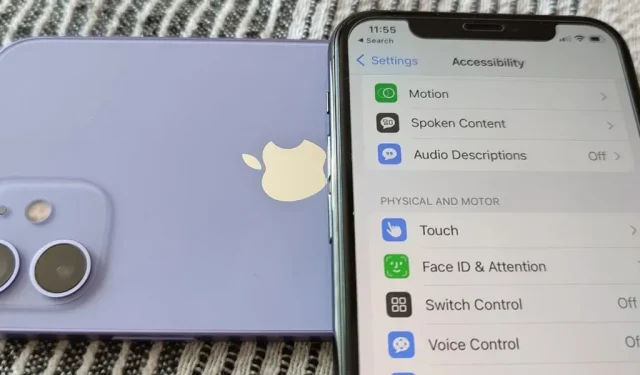
Nors paprastai tai nėra pirmas dalykas, kurį visi pastebi įdiegę naują „iOS“ programinės įrangos naujinimą, pirmenybę teikčiau naujoms pritaikymo neįgaliesiems funkcijoms jūsų „iPhone“, nes yra keletas labai vertingų įrankių, kuriais gali naudotis net neįgalieji.
Žinoma, Apple sukūrė naujas pritaikymo neįgaliesiems funkcijas iOS 16, atsižvelgdamas į žmones su negalia, tačiau vis daugiau vartotojų jomis naudojasi, nes jos gali labai pagerinti vartotojo patirtį. Tai, kas prasidėjo kaip projektas, skirtas padaryti iPhone prieinamą visiems vartotojams, tapo vienu didžiausių iPhone pranašumų, palyginti su kitais išmaniaisiais telefonais.
Prieinamumo funkcijos leidžia tinkinti iPhone ir išnaudoti visas jo galimybes. Galite nustatyti, kad jūsų iPhone skaitytų už jus, aptiktų garsus, reaguotų į balso komandas arba fotografuotų laisvų rankų įranga. O dabar galite nuveikti dar daugiau naudodami naujas „iOS 16“ pagalbines funkcijas.
1. Valdykite netoliese esančius įrenginius
„iOS 16“ dabar galite valdyti netoliese esančius įrenginius, kurie yra įjungti ir prijungti prie tos pačios „iCloud“ paskyros. Eikite į Nustatymai -> Prieinamumas -> Tvarkyti netoliese esančius įrenginius, tada spustelėkite mygtuką Tvarkyti netoliese esančius įrenginius, kad pradėtumėte paiešką. Kitame ekrane bus išvardyti visi įrenginiai, kuriuos galite valdyti, o spustelėję vieną iš jų gausite keletą parinkčių.
Pavyzdžiui, valdydamas savo iPad (veikia iPadOS 16) su savo iPhone, galiu atidaryti pagrindinį ekraną, programų perjungiklį, veiksmų centrą, valdymo centrą ir Siri. Kai įrenginyje leidžiamas garso arba vaizdo įrašas, galiu jį leisti ir pristabdyti, pereiti prie ankstesnio ar kito takelio ir reguliuoti garsumą.
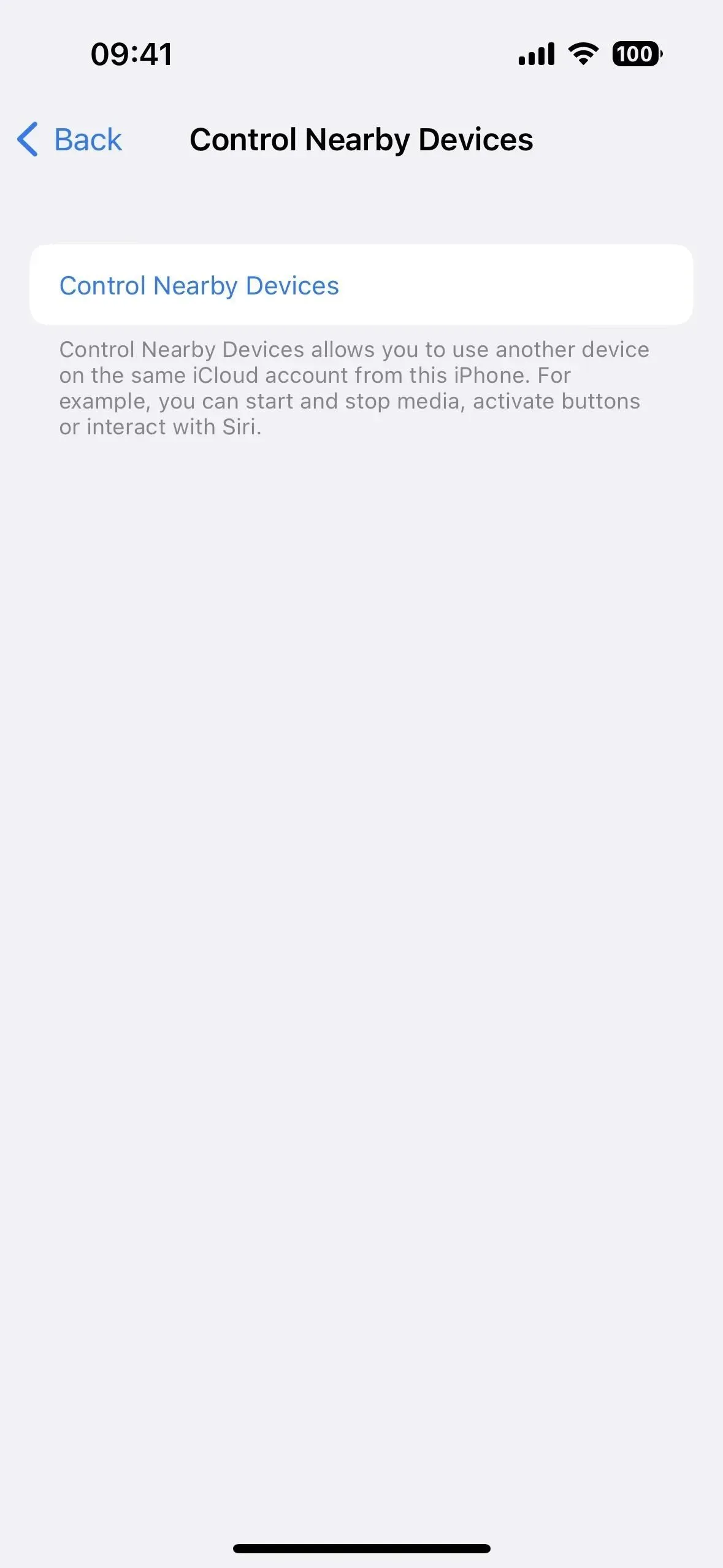
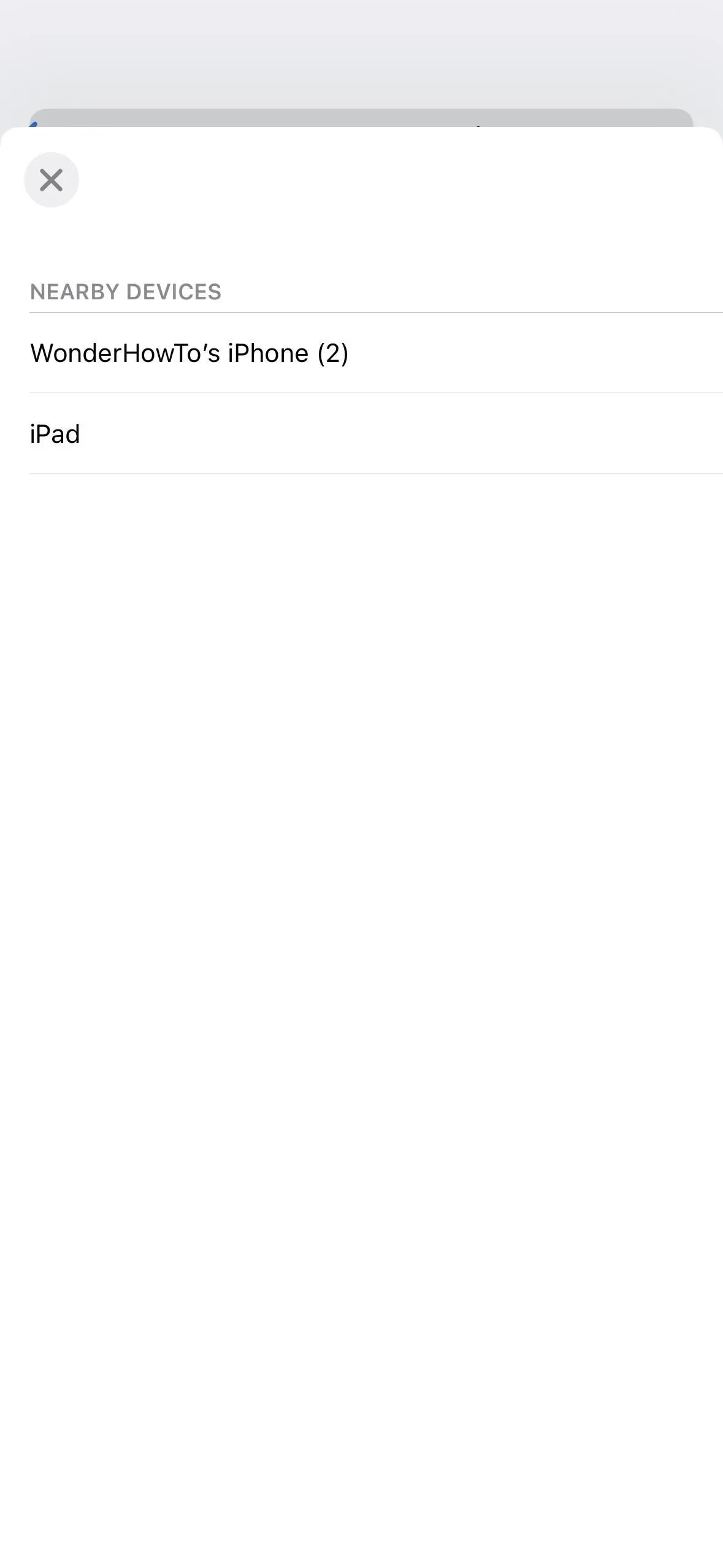
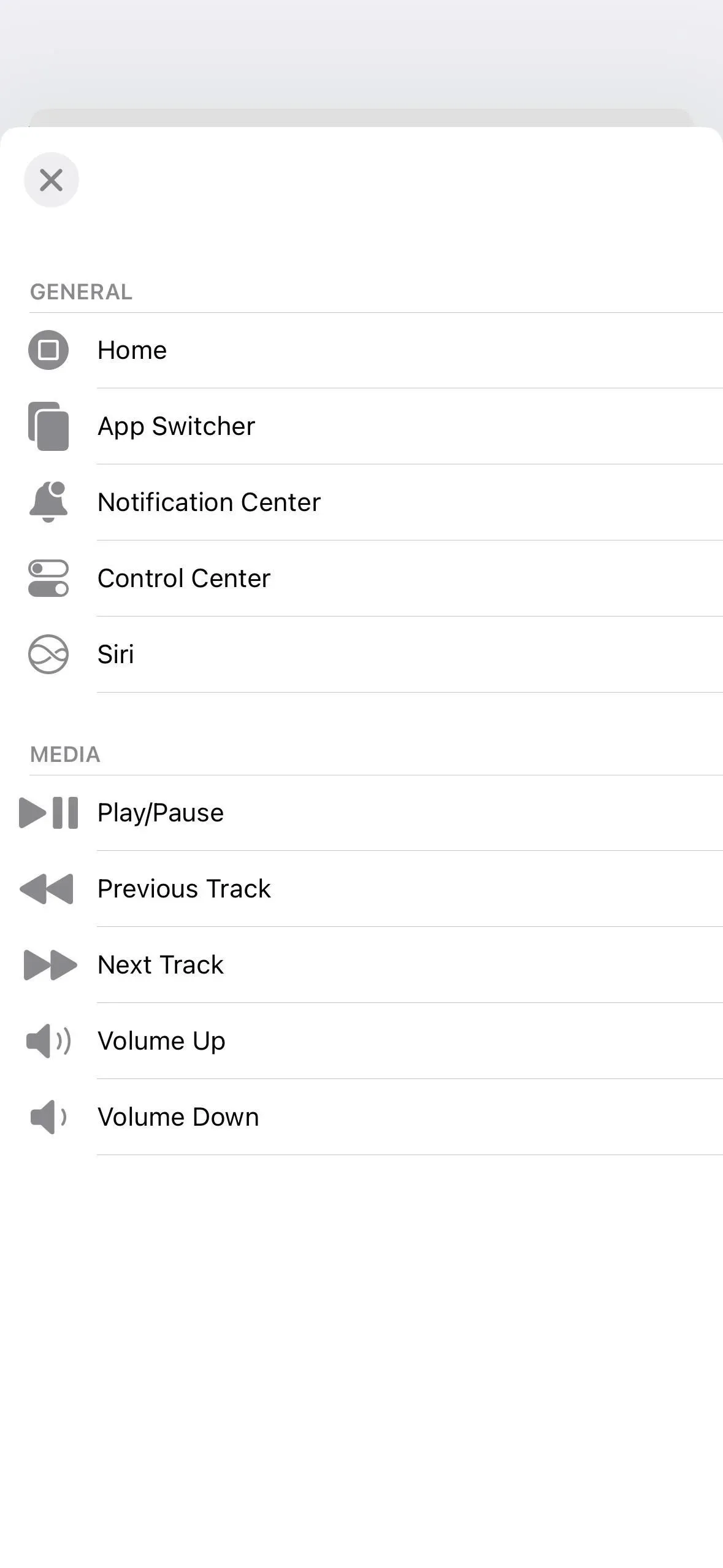
2. Lupos durelių aptikimas
16 versijos „iOS“ didintuvas turi naują durų aptikimo parinktį, kuri padeda akliesiems ir silpnaregiams rasti įėjimus, kai jie atvyksta į paskirties vietą. Įrankis gali pasakyti, kiek toli yra durys, ar durys atidarytos, ar uždarytos, kaip jas atidaryti (paspausti, pasukti rankenėlę, patraukti rankenėlę ir pan.), ką sako kokie nors ženklai (pvz., kambario numeriai), kokie yra simboliai reiškia (pavyzdžiui, žmonių piktogramos tualetams) ir daug daugiau.
Durų aptikimo funkcija šviesos ir diapazono aptikimui naudoja lidar skaitytuvą, kuris pasiekiamas tik šiuose modeliuose:
- iPhone 14 Pro ir 14 Pro Max
- iPhone 13 Pro ir 13 Pro Max
- iPhone 12 Pro ir 12 Pro Max
- 11 colių iPad Pro (2, 3 ir 5 kartos)
- 12,9 colio iPad Pro (4, 5 ir 6 kartos)
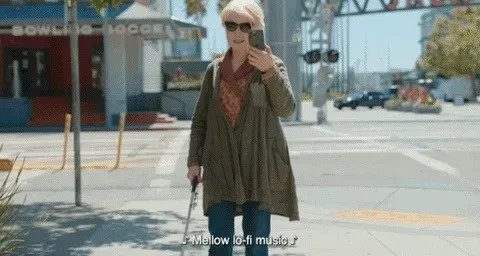
Vaizdas per Apple
3. Vaizdo aprašymas padidinamajame stikle
Dar viena nauja didintuvo programėlės funkcija – vaizdų aprašymai. Kai nukreipiate fotoaparatą į ką nors, jis parodo (arba perskaito) išsamius to, ką mato, aprašymus. Skirtingai nuo durų aptikimo, ši funkcija prieinama visiems iOS 16 vartotojams. Jis ne visada tikslus, bet turėtų tobulėti, kai plėtra tęsiasi.
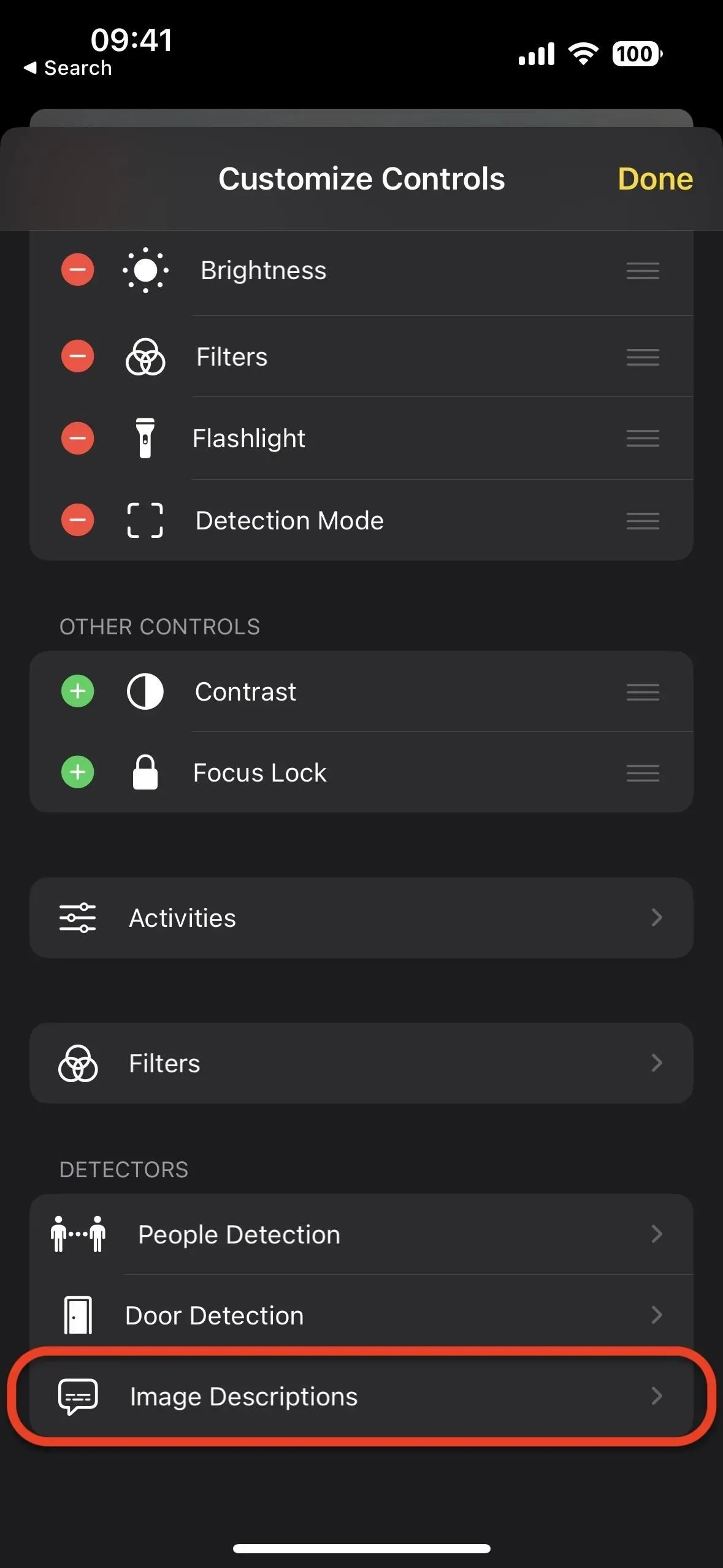
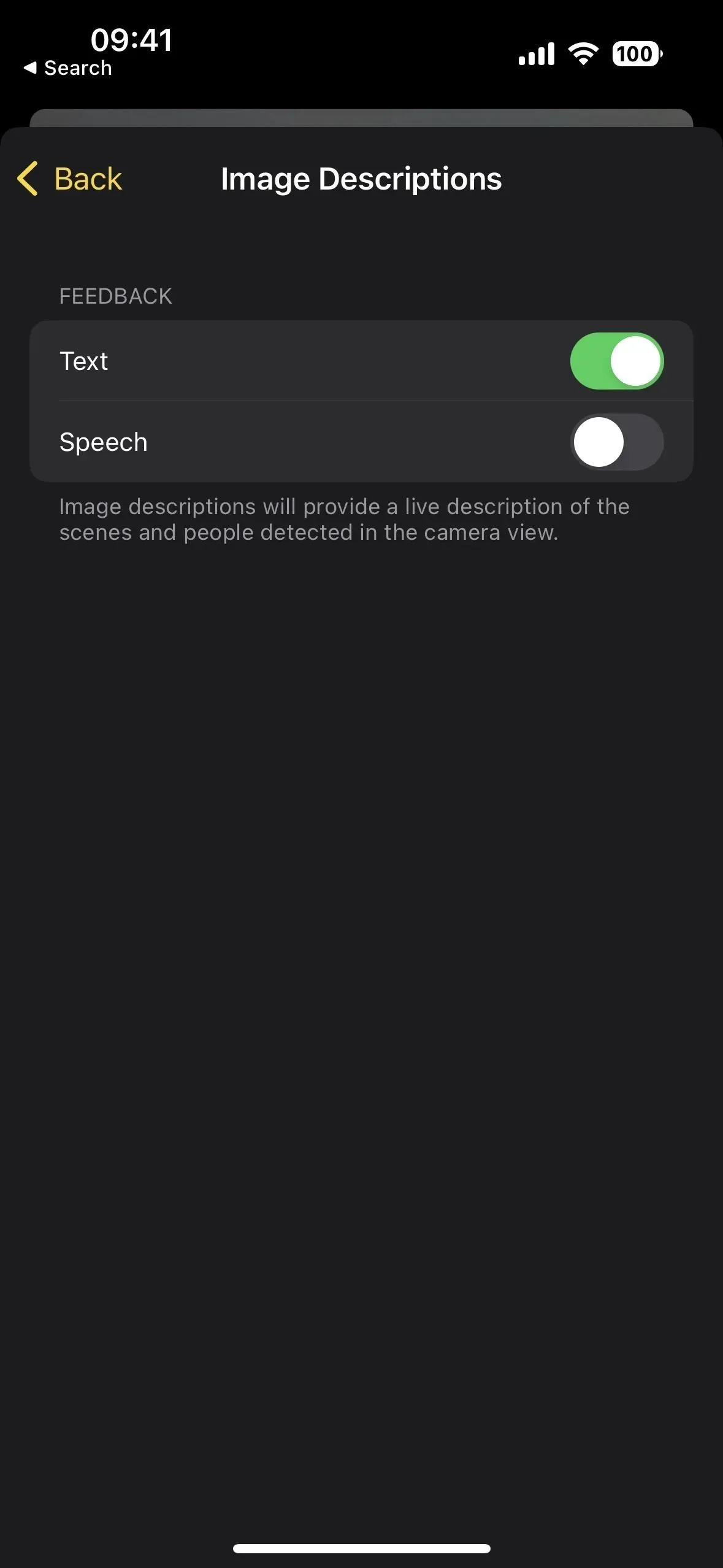

4. Lupos aptikimo režimas
Dabar, kai Lupa turi dar du aptikimo įrankius, galimas naujas aptikimo režimo meniu, kuriame yra Aptikti duris, Aptikti žmones ir Vaizdų aprašymus.
Jei neturite vieno iš „iPhone“ ar „iPad“ modelių, palaikančių durų aptikimą (žr. aukščiau), kurie taip pat yra tie patys modeliai, palaikantys žmonių aptikimą, prie valdiklių galite pridėti tik vaizdų aprašymus, o ne aptikimo režimo meniu.
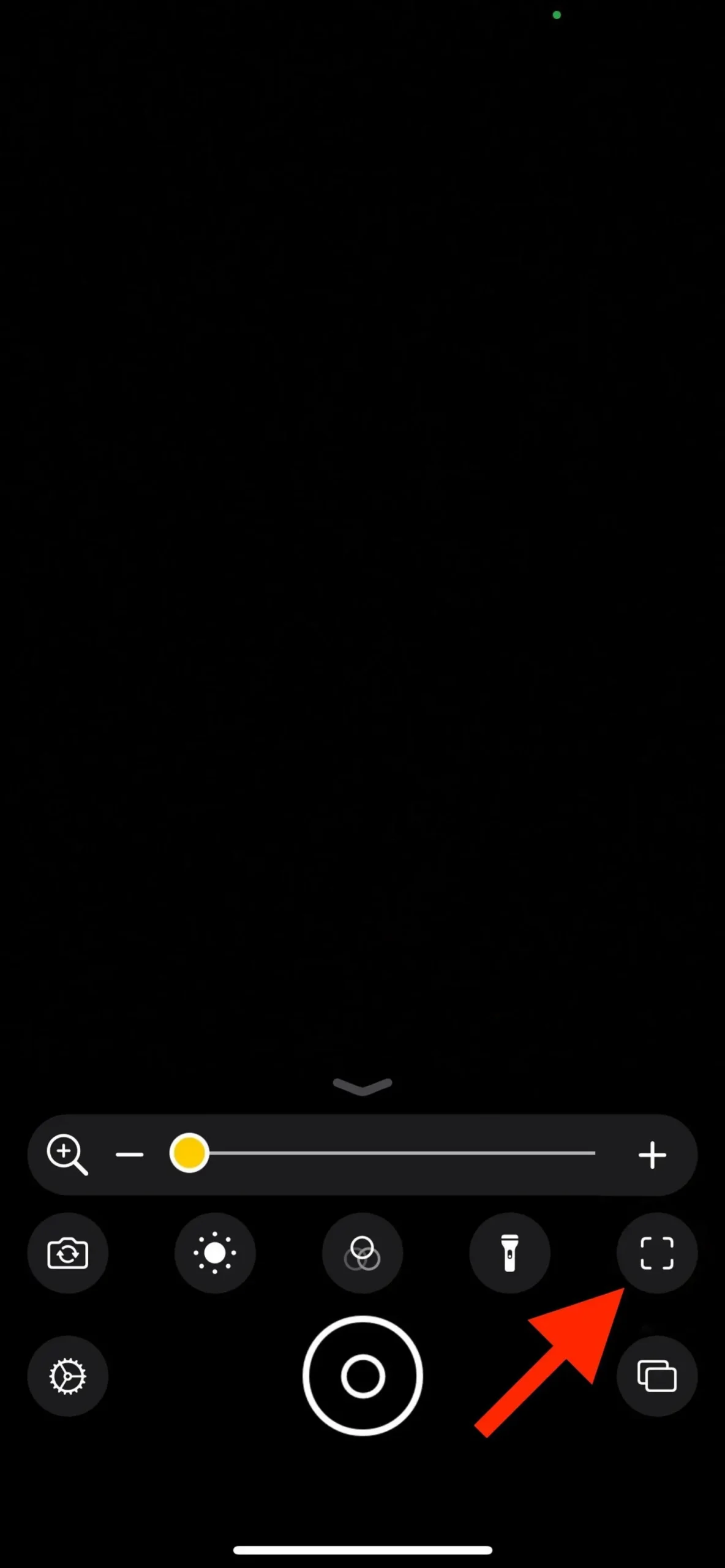
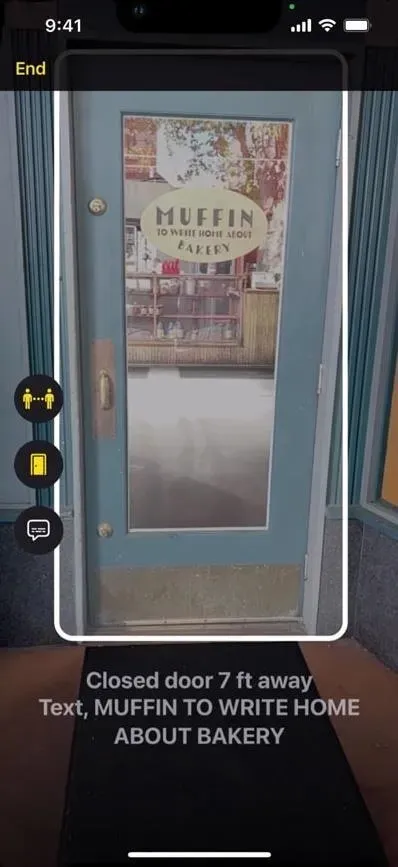
Vaizdas per Apple
5. Veiksmai cikle
Didintuvas taip pat palaiko veiksmus, leidžiančius išsaugoti esamą didintuvo konfigūraciją, įskaitant valdymo skydelį, fotoaparatą, ryškumą, kontrastą, filtrus ir aptikimo režimus. Taigi galite naudoti specializuotus nustatymus konkrečiai pasikartojančiai užduočiai ar situacijai. Norėdami išsaugoti dabartinį išdėstymą, naudokite „Išsaugoti naują veiklą“ iš „Nustatymų“ krumpliaračio. Taip pat galite perjungti išdėstymus naudodami pavarą. „Veiksmų“ nustatymuose galite pašalinti arba kopijuoti pasirinktines parinktis.
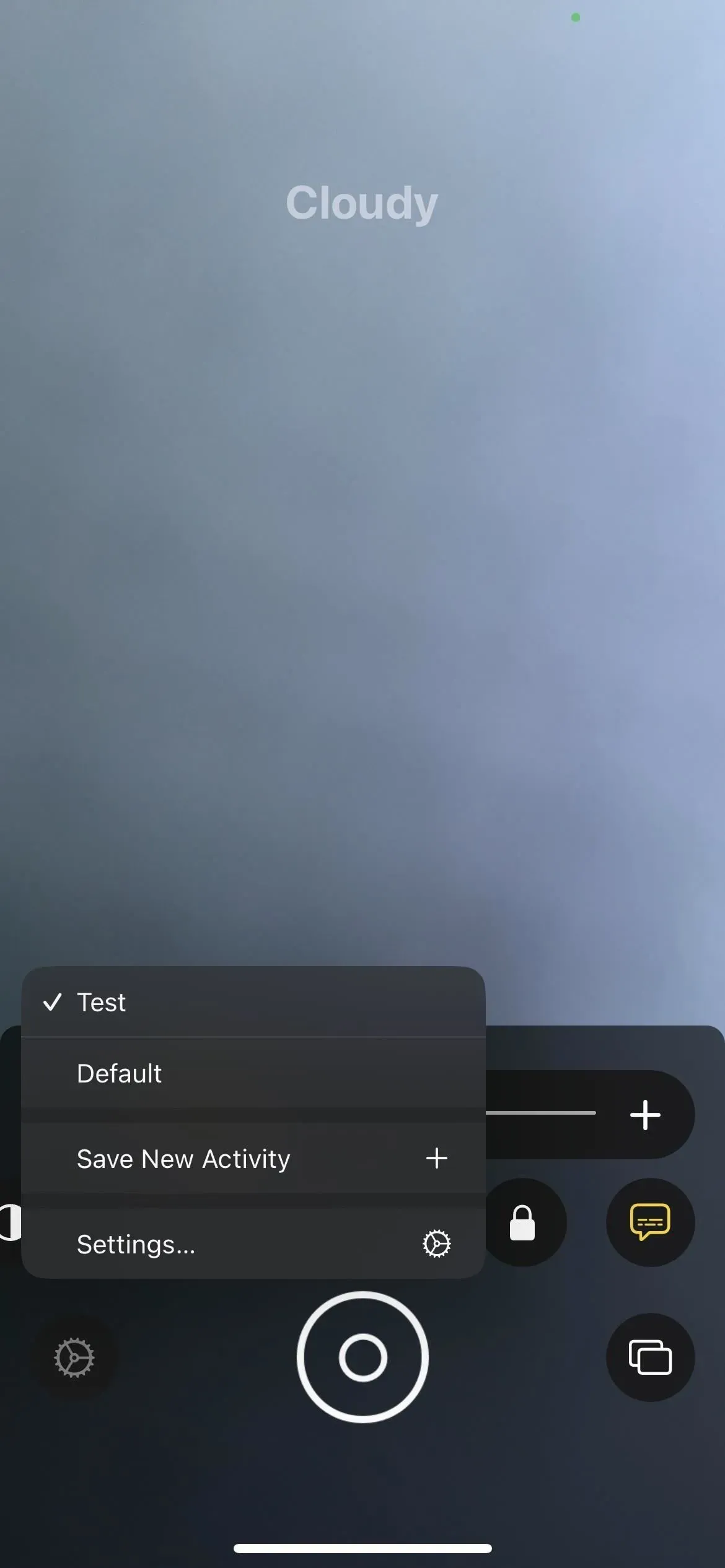
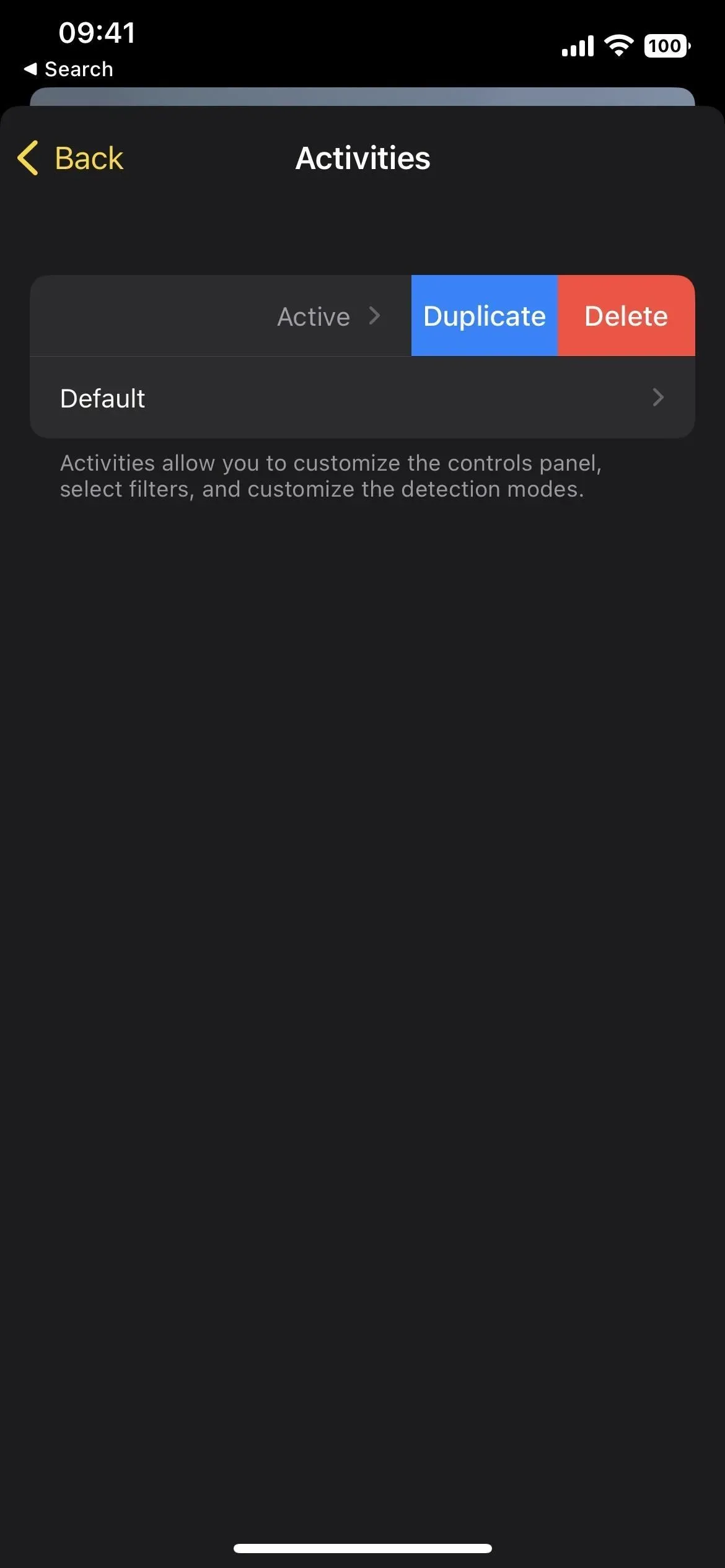
6. Tiesioginiai garso, vaizdo ir skambučių subtitrai
Viena iš svarbiausių naujų pritaikymo neįgaliesiems funkcijų yra tiesioginiai subtitrai, kurie yra naudingi žmonėms, turintiems klausos problemų, ir visiems, kurie dėl kokių nors priežasčių negirdi garso savo iPhone. Jis veiks telefono ir „FaceTime“ skambučiuose, vaizdo skambučiuose socialinės žiniasklaidos programose, transliacijos laidose ir kitose žiniasklaidos priemonėse ir net telekonferencijų programėlėse.
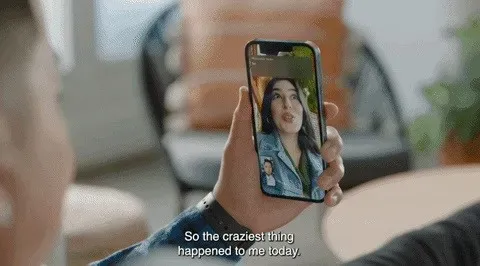
Vaizdas per Apple
Taip pat galite koreguoti šrifto dydį, spalvą ir fono spalvą, kad būtų lengviau skaityti. Jūs netgi galite perkelti antraštes, kaip naudodamiesi vaizdo vaizde grotuvu, ir nustatyti budėjimo režimo neskaidrumą. O jei skambindami naudojate „Mac“, galite atsiliepti į pokalbį įvesdami ir garsiai skaitydami žodžius realiuoju laiku.
Subtitrai realiuoju laiku šiuo metu pasiekiami JAV ir Kanadoje, skirtuose „iPhone 11“ ir naujesnėms versijoms, „iPad“ su „A12 Bionic“ ir naujesnėmis versijomis bei „Mac“ kompiuteriuose su „Apple Silicon“. Jei nerimaujate dėl privatumo, „Apple“ žada, kad naudotojo informacija išliks privati, nes tiesioginiai subtitrai generuojami tiesiai įrenginyje. Negalite jų įrašyti, kai darote ekrano kopiją.
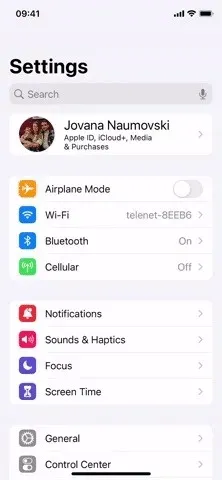
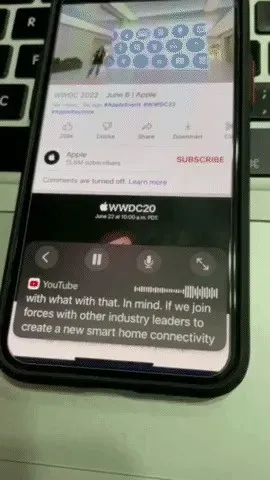
7. Veidrodinis Apple Watch
Jei turite „Apple Watch“, naudodami „Apple Watch Mirroring“ galite naudoti daugumą suporuoto „iPhone“ pritaikymo neįgaliesiems funkcijų ir valdyti jį nuotoliniu būdu.
Naudodami „Apple Watch Mirroring“ naudotojai gali valdyti „Apple Watch“ naudodami „iPhone“ pagalbines funkcijas, tokias kaip valdymas balsu ir jungiklio valdymas, ir naudoti įvestis, įskaitant balso komandas, garso veiksmus, galvos sekimą arba „Made for iPhone“ išorinius jungiklius, kaip alternatyvą liesti Apple ekrano laikrodį. . „Apple Watch Mirroring“ naudoja aparatinės ir programinės įrangos integraciją, įskaitant „AirPlay“ patobulintus patobulinimus, kad padėtų naudotojams, kurie pasitiki šiomis mobiliosiomis funkcijomis, patirti unikalias „Apple Watch“ programas, tokias kaip „Blood Oxygen“, „Heart Rate“, „Mindfulness“ ir kt.
„Apple Watch“ veidrodinis atspindėjimas pasiekiamas „Apple Watch Series 6“ ir naujesnėje versijoje. Norėdami jį įjungti, eikite į Nustatymai -> Prieinamumas -> Apple Watch Mirroring, tada įjunkite jungiklį. Prisijungę galėsite visiškai valdyti laikrodį naudodami „iPhone“.
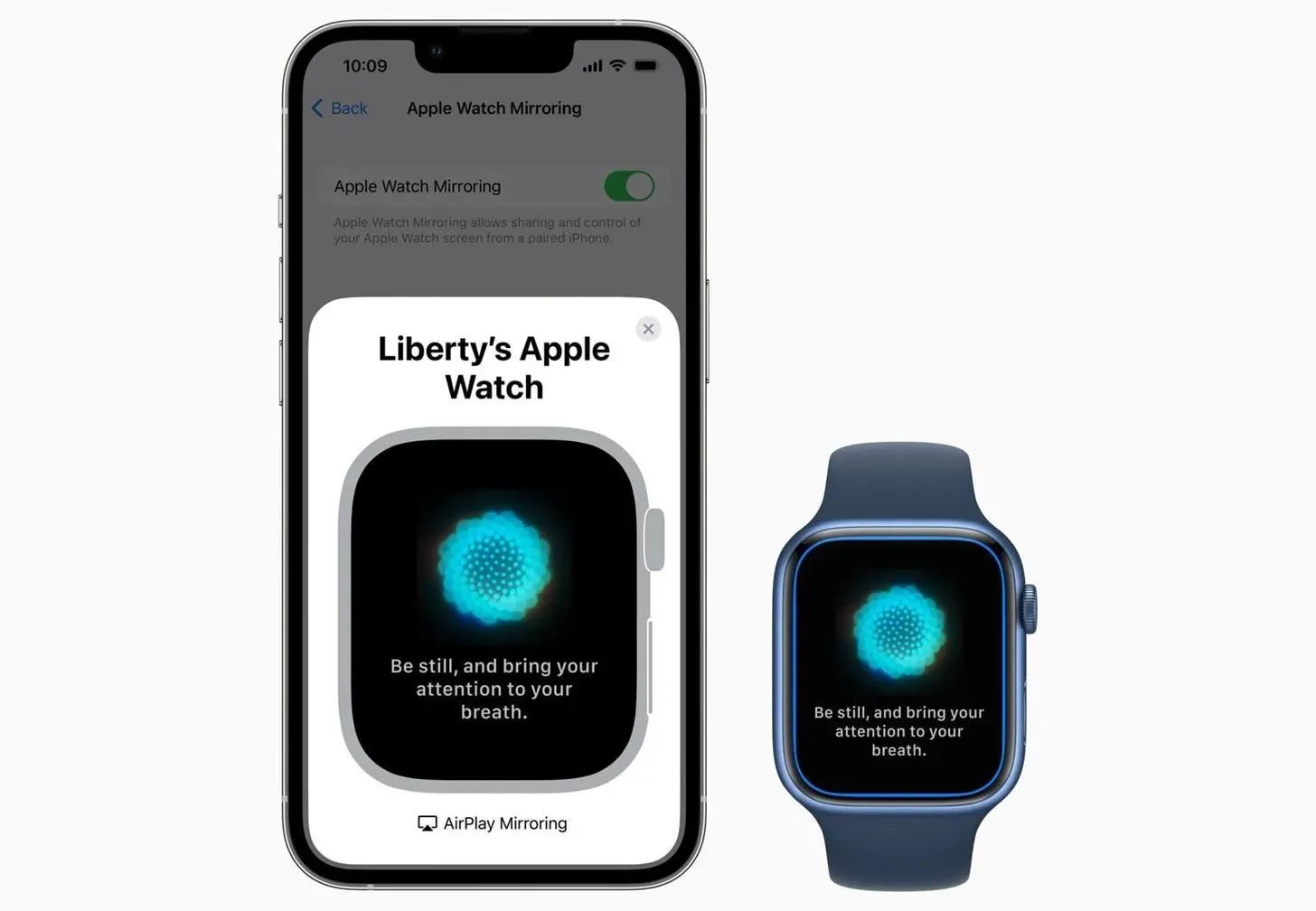
Vaizdas per Apple
8. Papildomos VoiceOver ir Speak Tools kalbos
Dabar galite įjungti dar daugiau „VoiceOver“, „Speak Selection“ ir „Speak Screen“ kalbų. Palaikomos kalbos yra šios. Žvaigždutės (*) žymi naujas kalbas iOS 16.
- Arabų (visame pasaulyje) *
- Bangla arba bengalų (Indija) *
- baskų (Ispanija) *
- Bhojpuri (Indija) *
- bulgarų (Bulgarija) *
- katalonų (Ispanija) *
- kinų (žemyninė Kinija)
- kinų (Honkongas)
- kinų (Liaoning, žemyninė Kinija) *
- kinų (Šansi, žemyninė Kinija) *
- kinų (Sičuanas, žemyninė Kinija) *
- kinų (Taivanas)
- Kroatijos (Kroatija) *
- Čekija (Čekija)
- danų (Danija)
- olandų (Belgija)
- olandų (Nyderlandai)
- anglų (Australija)
- anglų (Indija)
- anglų (Airija)
- Anglų kalba (Škotija, JK) *
- Anglų (Pietų Afrika)
- anglų (JK)
- anglų (JAV)
- suomių (Suomija)
- prancūzų (Belgija) *
- prancūzų (Kanada)
- prancūzų (Prancūzija)
- Galisijos (Ispanija) *
- vokiečių (Vokietija)
- graikų (Graikija)
- hebrajų (Izraelis)
- hindi (Indija)
- vengrų (Vengrija)
- Indonezijos (Indonezija)
- italų (Italija)
- japonų (Japonija)
- Kanadų (Indija) *
- Korėjiečių (Pietų Korėja)
- malajiečių (Malaizija) *
- marati (Indija) *
- norvegų bokmål (Norvegija)
- persų arba persų (Iranas) *
- lenkų (Lenkija)
- portugalų (Brazilija)
- portugalų (Portugalija)
- rumunų (Rumunija)
- Rusijos Rusija)
- Šanchajaus (žemyninė Kinija) *
- slovakų (Slovakija)
- slovėnų (Slovėnija) *
- ispanų (Argentina)
- Ispanų (Čilė) *
- ispanų (Kolumbija)
- ispanų (Meksika)
- ispanų (Ispanija)
- ispanų k. (Švedija)
- tamilų (Indija) *
- Telugų (Indija) *
- tajų (Tailandas)
- turkų (Türkiye)
- ukrainiečių (Ukraina) *
- Valensija (Ispanija)*
- vietnamiečių (Vietnamas) *
9. Daugiau balsų, skirtų VoiceOver ir Speak Tools
Taip pat yra daug naujų balsų, skirtų VoiceOver, Speak Selection ir Speak Screen – visos optimizuotos pagalbinės funkcijos ir kalbos. Anglų kalba nauji balsai yra Agnes, Bruce, Eloquence, Evan, Joel, Junior, Cathy, Nathan, Noel, Ralph, Vicki ir Zoe.
Taip pat yra naujų balsų, įskaitant Albertą, Bad News, Bahh, Bells, Boing, Bubbles, Cellos, Good News, Jester, Organ, Superstar, Trinoids, Whisper, Wobble ir Zarvox.
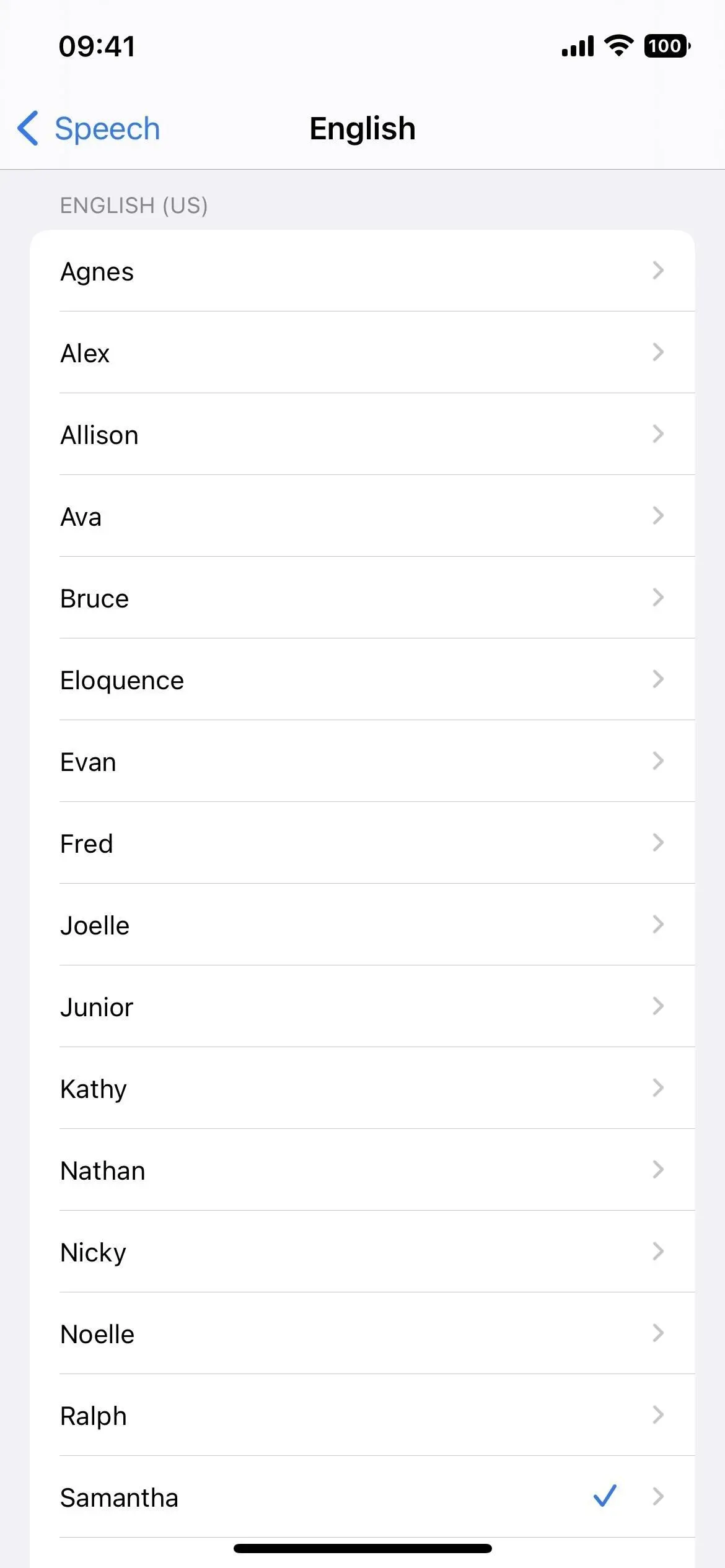
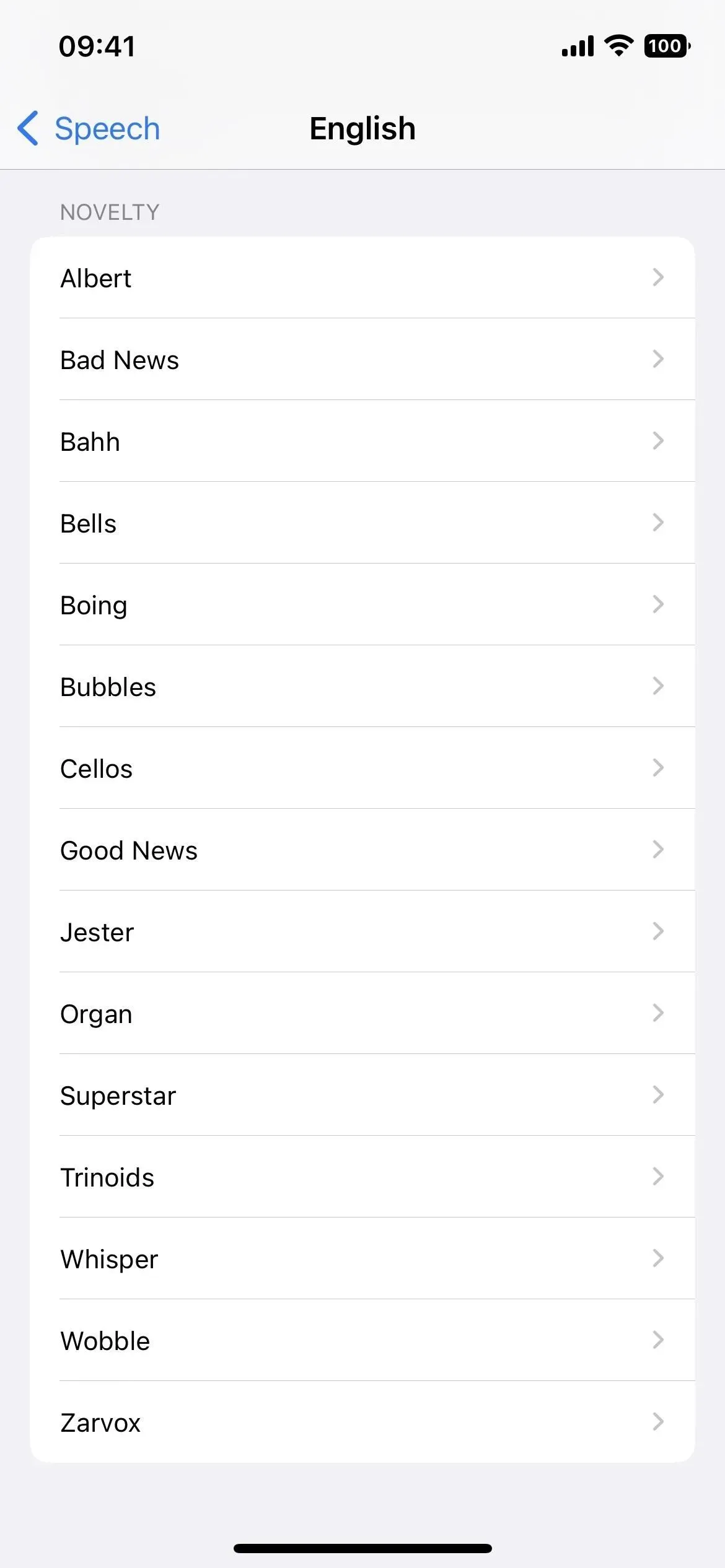
10. Išplėstiniai VoiceOver programavimo nustatymai
Yra keletas naujų parinkčių, su kuriomis galite dirbti skiltyje „Nustatymai“ -> Prieinamumas -> „VoiceOver“ -> Veiksmai -> Programavimas, leidžiantis kurti nustatymų grupes konkretiems tikslams.
Pirmasis yra spausdinimo stilius, leidžiantis pasirinkti numatytąjį, standartinį, jutiklinį ir tiesioginį palietimą. Antrasis yra „Naršymo stilius“ su parinktimis „Numatytasis“, „Žymimasis langelis“ ir „Grupuotas“. Ir trečiasis yra „Brailio rašto įspėjimo pranešimai“, kuriame galite pasirinkti „Numatytasis“, „Įjungtas“ arba „Išjungtas“. Šios parinktys buvo prieinamos anksčiau, bet ne programavimo veiklai.
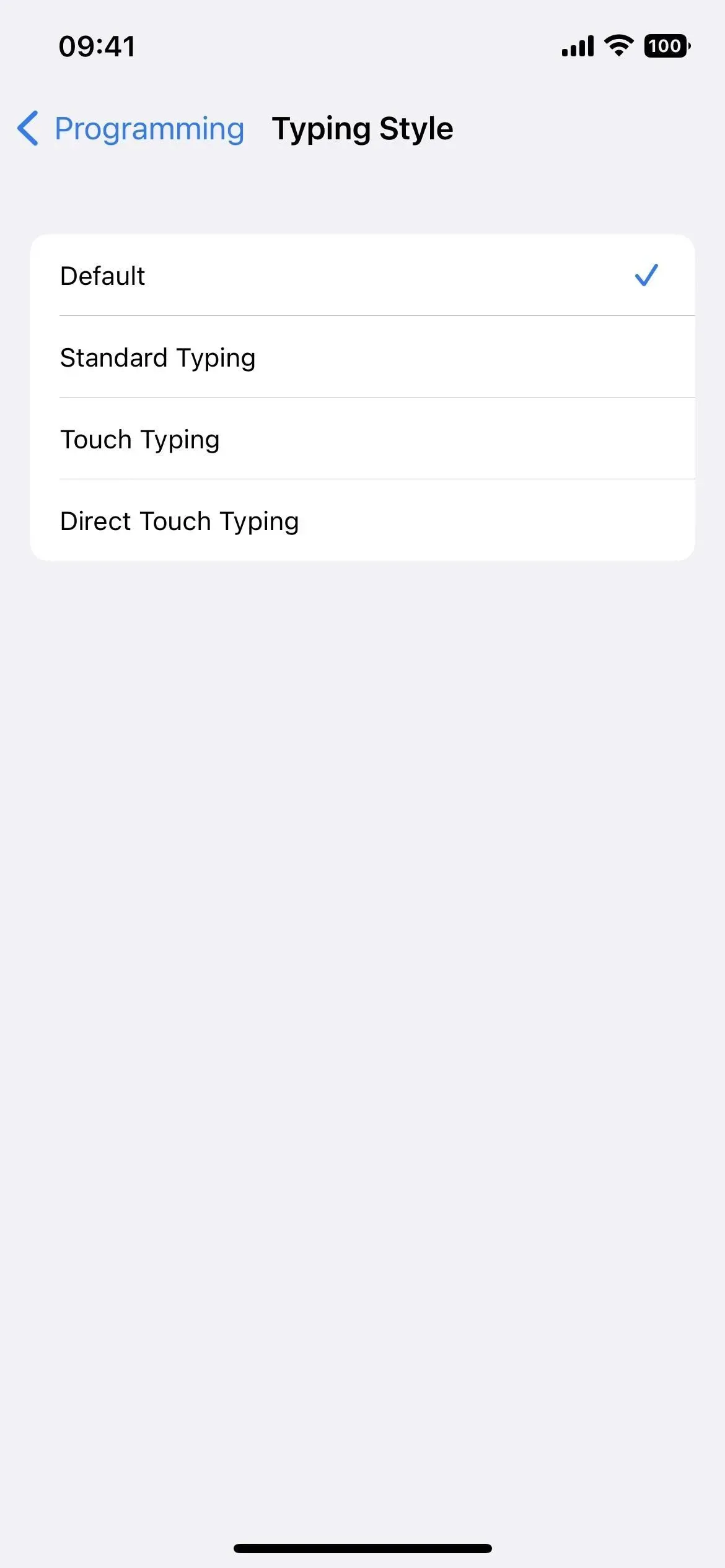
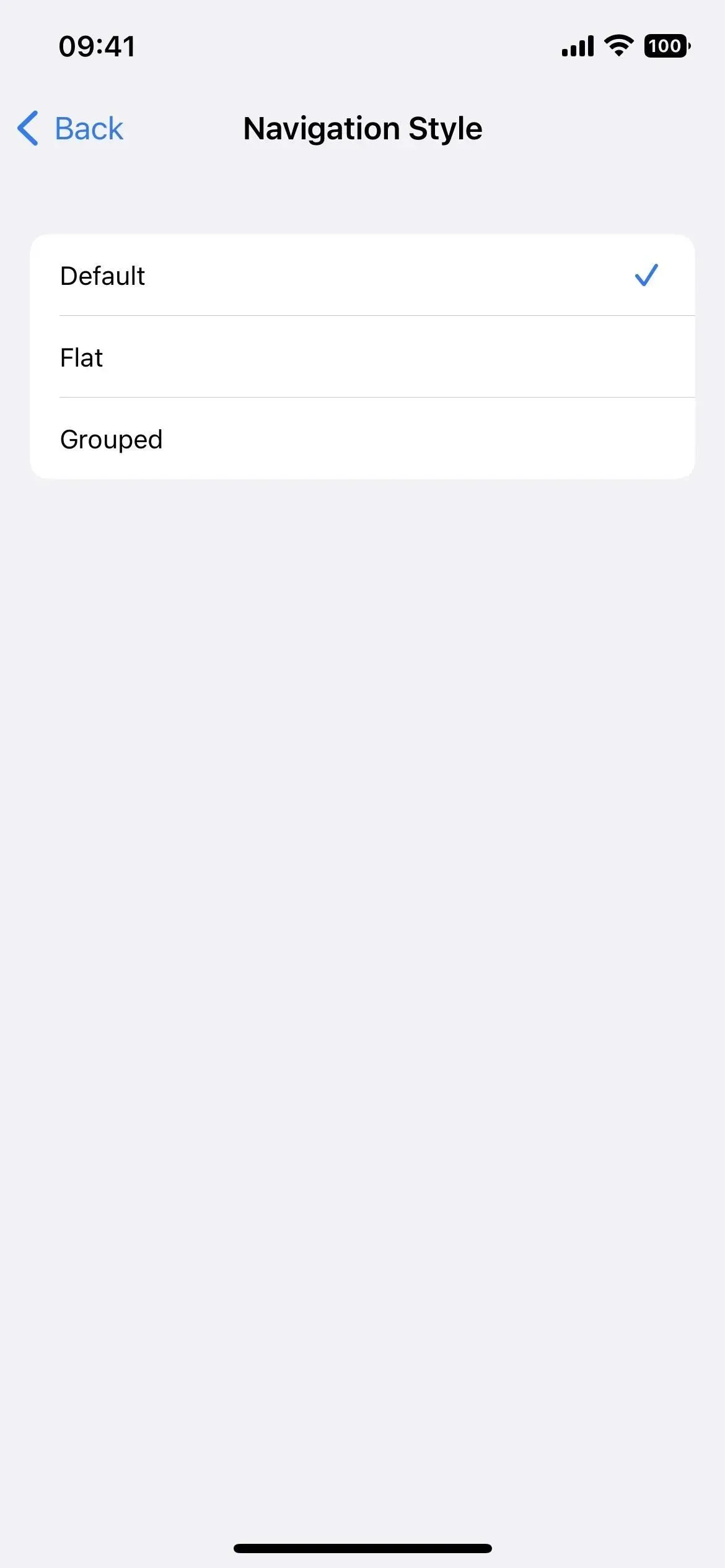
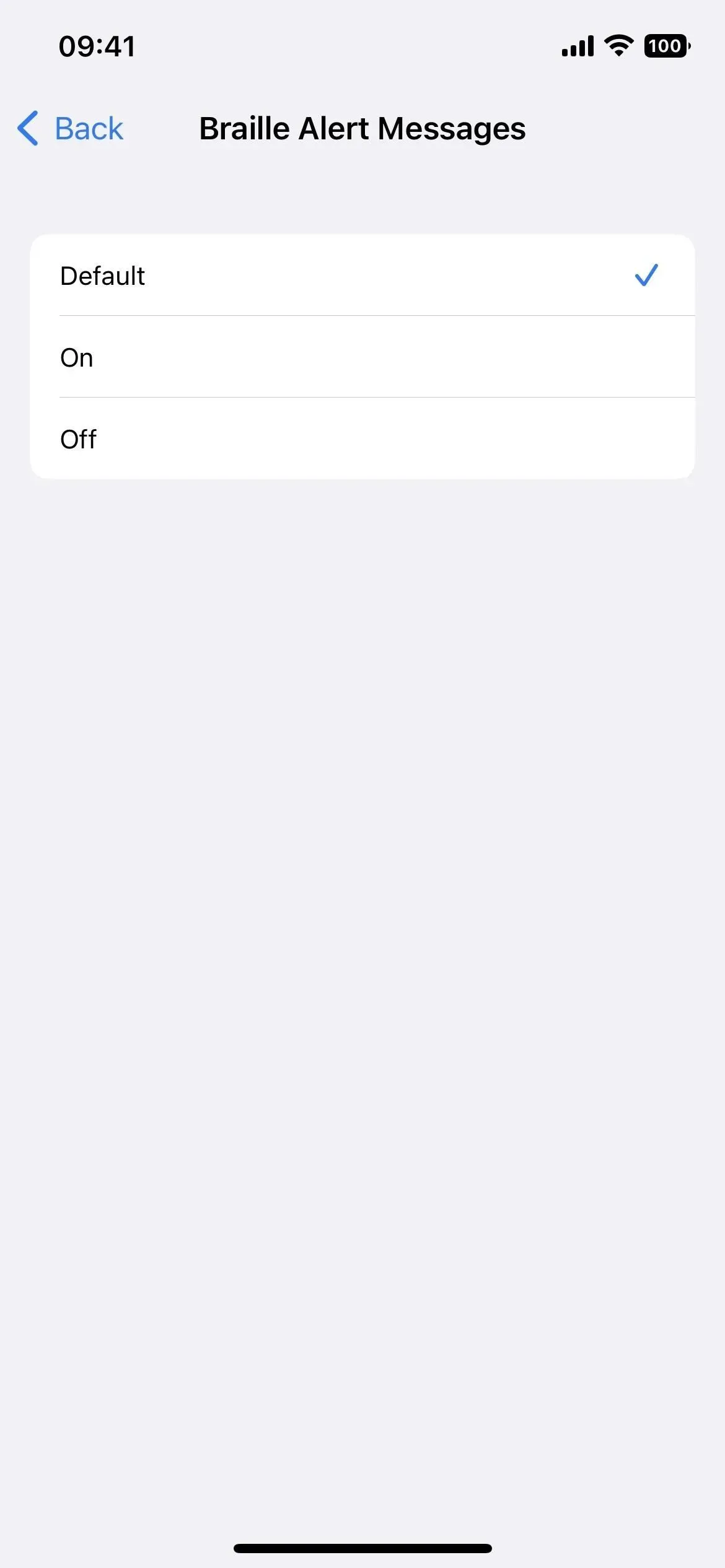
11. „VoiceOver“ pradžios taško aptikimas žemėlapiuose
Kai naudojate „VoiceOver“ programoje „Apple Maps“, gausite automatinį garso ir jutimo grįžtamąjį ryšį, kuris padės nustatyti pėsčiųjų maršruto pradžios tašką.
12. Buddy valdiklis žaidimams
Jei kyla problemų naudojant žaidimo valdiklį, naujoji Buddy Controller funkcija leidžia draugui ar sveikatos priežiūros specialistui padėti žaisti žaidimą. Jis veikia sujungiant du žaidimų valdiklius į vieną, kad galėtumėte efektyviai žaisti kartu kaip vienas žaidėjas. Jei tai skamba pažįstamai, taip yra todėl, kad „Xbox“ konsolėse yra panaši funkcija, vadinama „Co-pilot“.
13. Siri pauzės laikas
Skiltyje „Nustatymai“ -> „Prieinamumas“ -> „Siri“ rasite naują skyrių „Siri Pause Time“, kuriame galite nustatyti, kiek laiko „Siri“ lauks, kol baigsite kalbėti. Galite palikti numatytąjį nustatymą arba pasirinkti Ilgesnis arba Ilgiausias. Šis įrankis puikiai tinka jums, jei Siri visada atrodo kaip nekantrus pertraukėjas.
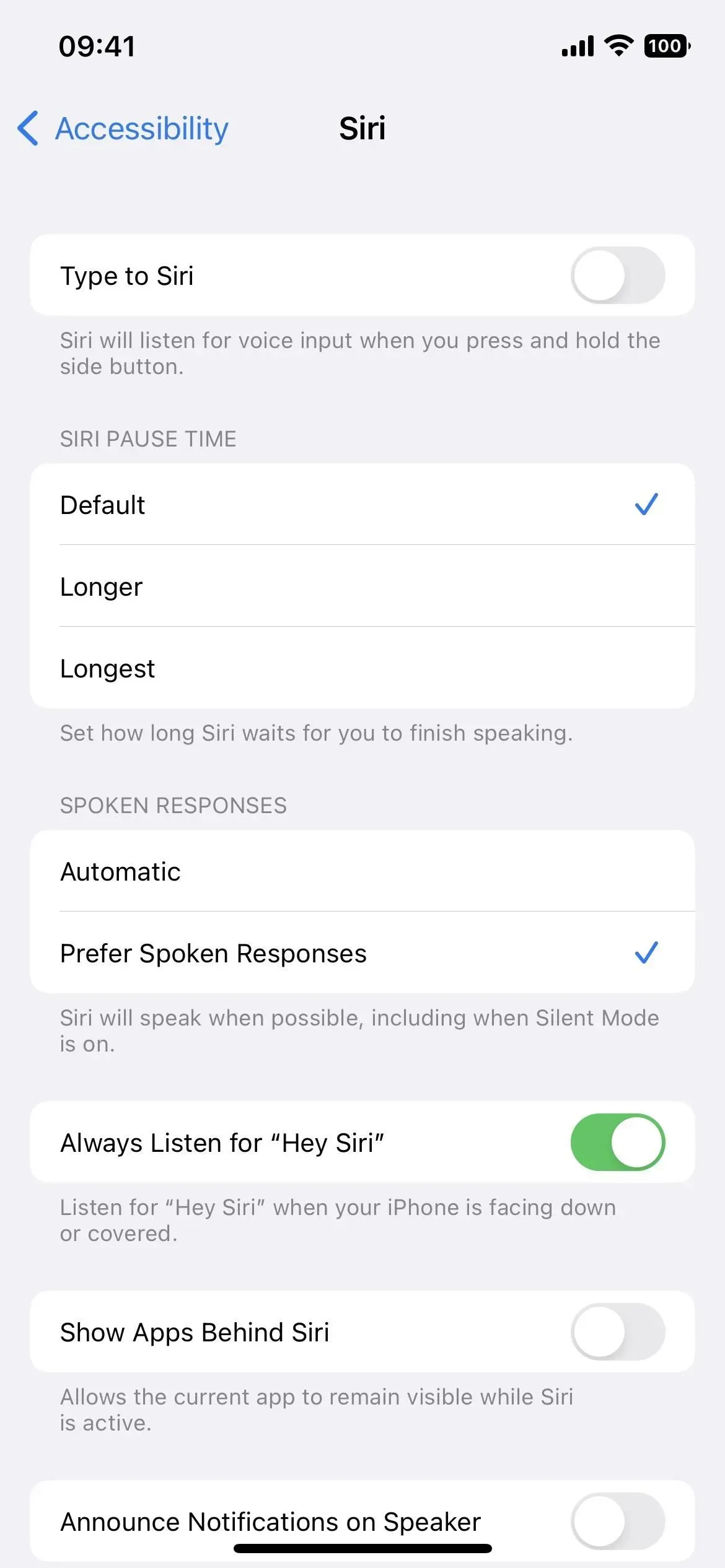
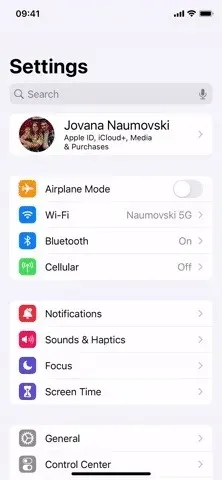
14. Pasirinktiniai garsai garso atpažinimui
Garso atpažinimas pasiekiamas nuo iOS 14, bet iOS 16 galite išmokyti savo iPhone atpažinti konkrečius garsus jūsų aplinkoje. Eikite į Nustatymai -> Prieinamumas -> Garso atpažinimas -> Garsai ir pasirinkite Pasirinktinis signalas arba Pasirinktinis įrenginys arba durų skambutis.
Norėdami pašalinti priskirtus signalus ir garsus, meniu Garsai perbraukite kairėn. Taip pat galite spustelėti Redaguoti, tada ištrynimo piktogramą (raudonas apskritimas su balta linija viduryje) ir patvirtinti spustelėdami Ištrinti.
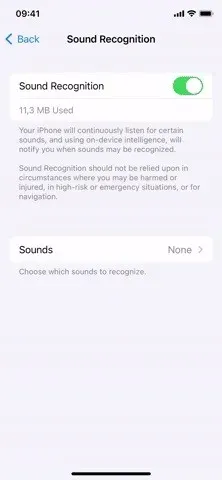
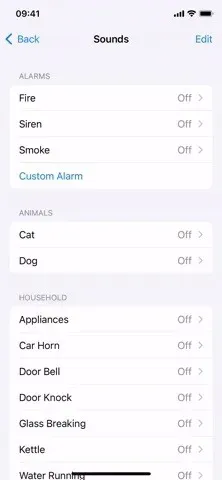
15. Rašybos valdymo balsu režimas
Tikriausiai jau esate pripratę prie „iPhone“ diktavimo funkcijos, bet dabar galite naudoti valdymo balsu rašybos tikrinimo režimą, kad žodį ištartų raidė po raidės, kad nekiltų nesusipratimų. Naudokite jį norėdami padiktuoti vardus, adresus, santrumpas ir kt. Ši funkcija šiuo metu pasiekiama tik anglų kalba (JAV).
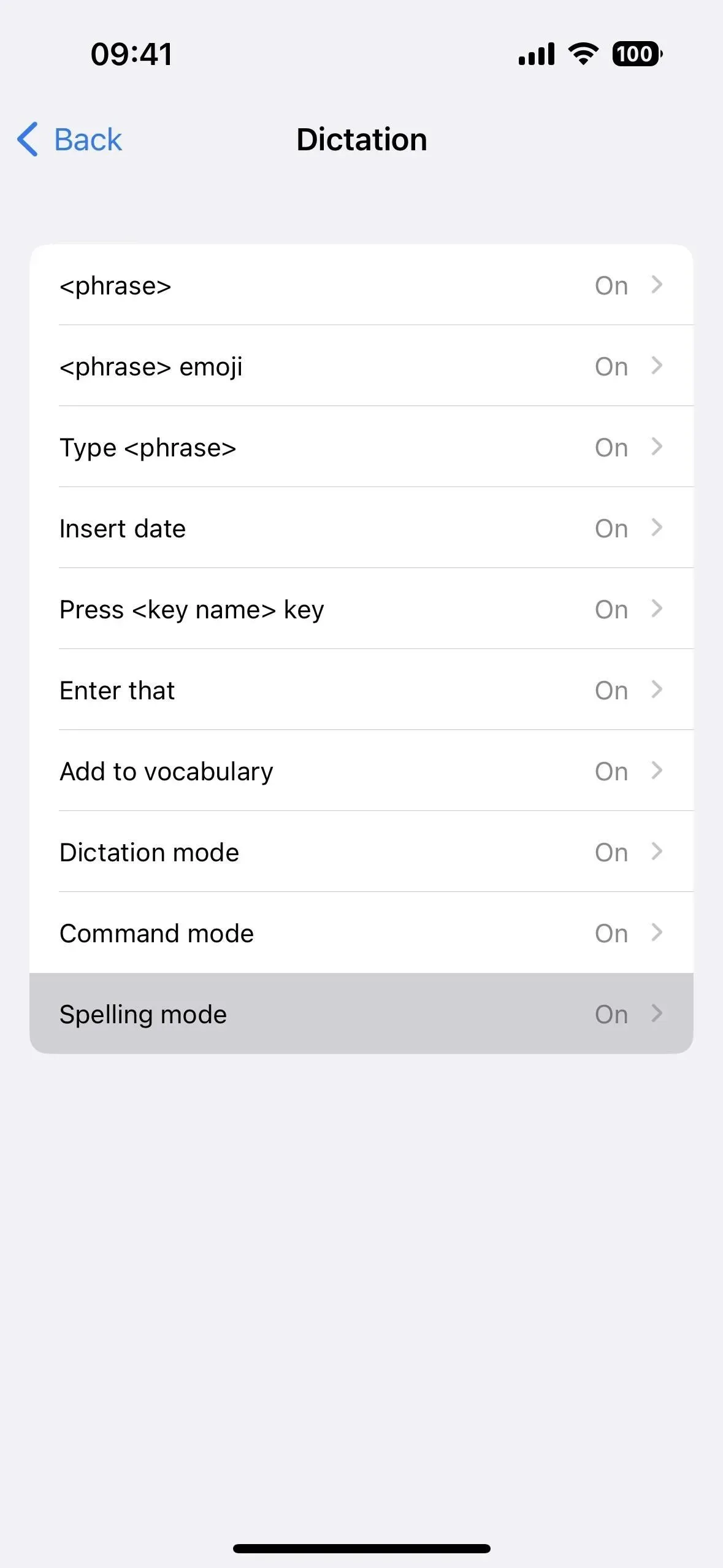
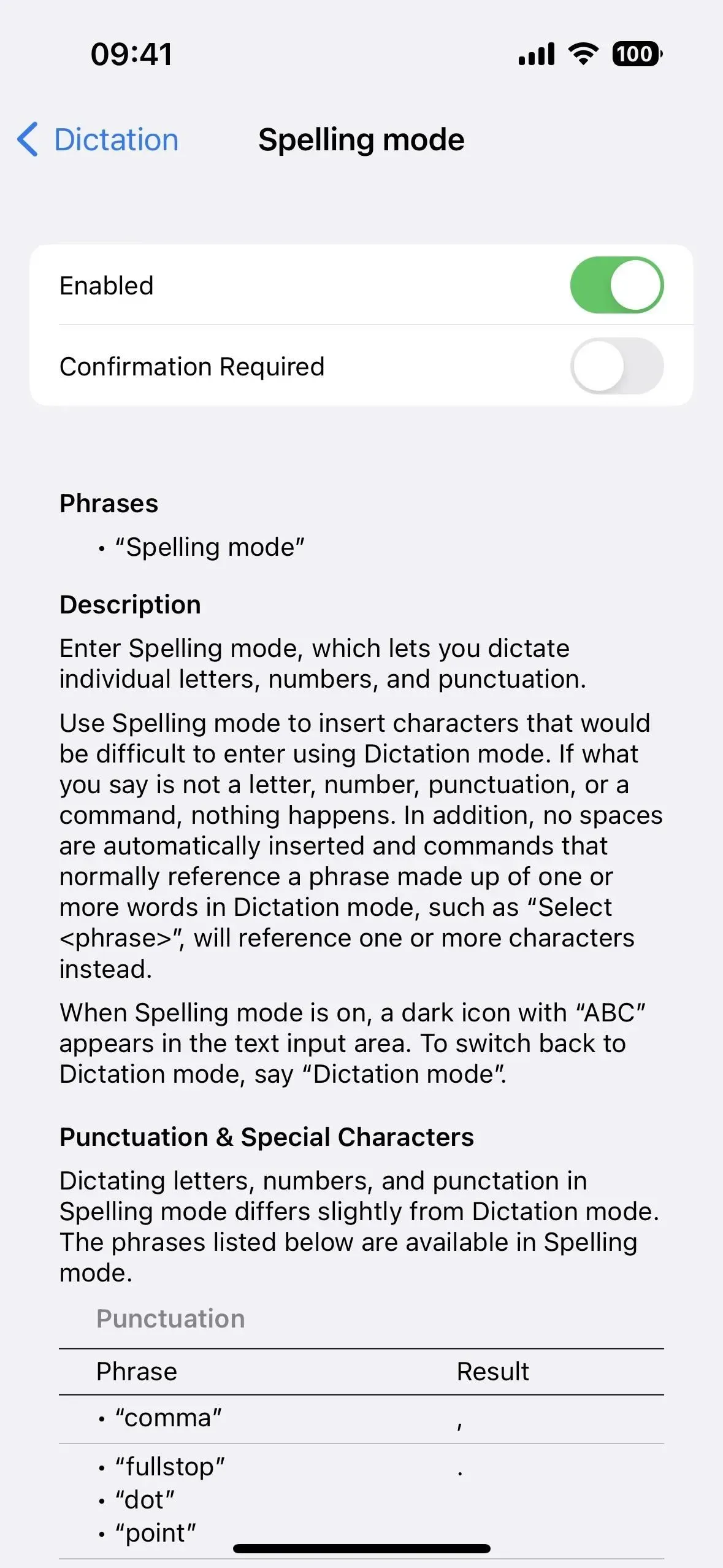
16. Papildomos balso komandos
Be rašybos režimo, valdymas balsu taip pat turi naujų komandų, skirtų:
- Atidarykite programų biblioteką
- Rodyti klaviatūrą
- Slėpti klaviatūrą
- Paspauskite klavišą <rakto pavadinimas>
- pakabinti
- Įjunkite „Apple Watch“ atspindėjimą
- Išjungti „Apple Watch Mirroring“.
- Įjunkite „Apple Watch“ nuotolinio valdymo pultą.
- Išjunkite „Apple Watch“ nuotolinio valdymo pultą
- Įjunkite visą prieigą prie klaviatūros
- Išjungti visą prieigą prie klaviatūros
- „VoiceOver“ aktyvinimas
- Magic Touch VoiceOver
- „VoiceOver“ pasirinkite <numeris>
- VoiceOver skaityti viską
- „VoiceOver“ pasirinkite <elemento pavadinimas>
- „VoiceOver“ pasirinkite pirmąjį elementą
- „VoiceOver“ pasirinkite paskutinį elementą
- „VoiceOver“ pasirinkite kitą programą
- „VoiceOver“ pasirinkite ankstesnę programą
- „VoiceOver“ pasirinkite kitą elementą
- „VoiceOver“ pasirinkite ankstesnį elementą
- „VoiceOver“ pasirinkite kitą rotorių
- „VoiceOver“ pasirinkite ankstesnį rotorių
- „VoiceOver“ pasirinkite kitą rotoriaus parinktį
- „VoiceOver“ pasirinkite ankstesnę rotoriaus parinktį
- „VoiceOver“ pasirenka būsenos juostą
- „VoiceOver“ objektų rinkiklis
- „VoiceOver“ kalbos santrauka
- VoiceOver nustos kalbėti
- „VoiceOver“ ekrano užraktas
- priartinti
- nutolinti
- priartinti
- nutolinti
- Mažinti
- Padidinti
- Keisti mastelį į kairę
- Priartinti dešinėn
17. Suasmeninkite Apple Books
16 versijos „iOS“ programėlėje „Apple Books“ yra naujų temų ir pritaikymo neįgaliesiems funkcijų. Programa buvo perkurta, o naujoji sąsaja supaprastinta, o tai taip pat padeda padaryti ją prieinamesnę. Galite paryškinti tekstą ir pakoreguoti tarpus, kad būtų lengviau skaityti. Ir yra keletas naujų temų, kurias galite naudoti, kad programa būtų malonesnė akiai.
16.2 ir naujesnėse versijose iOS, sparčiųjų klavišų programoje yra naujų knygų veiksmų, įskaitant veiksmą Keisti knygos išvaizdą. Tokiu būdu programėlėje galite sukurti kiekvienos knygos sparčiuosius klavišus, suteikdami kiekvienai knygai skirtingą išvaizdą, todėl jums nereikės jų nuolat keisti rankiniu būdu.
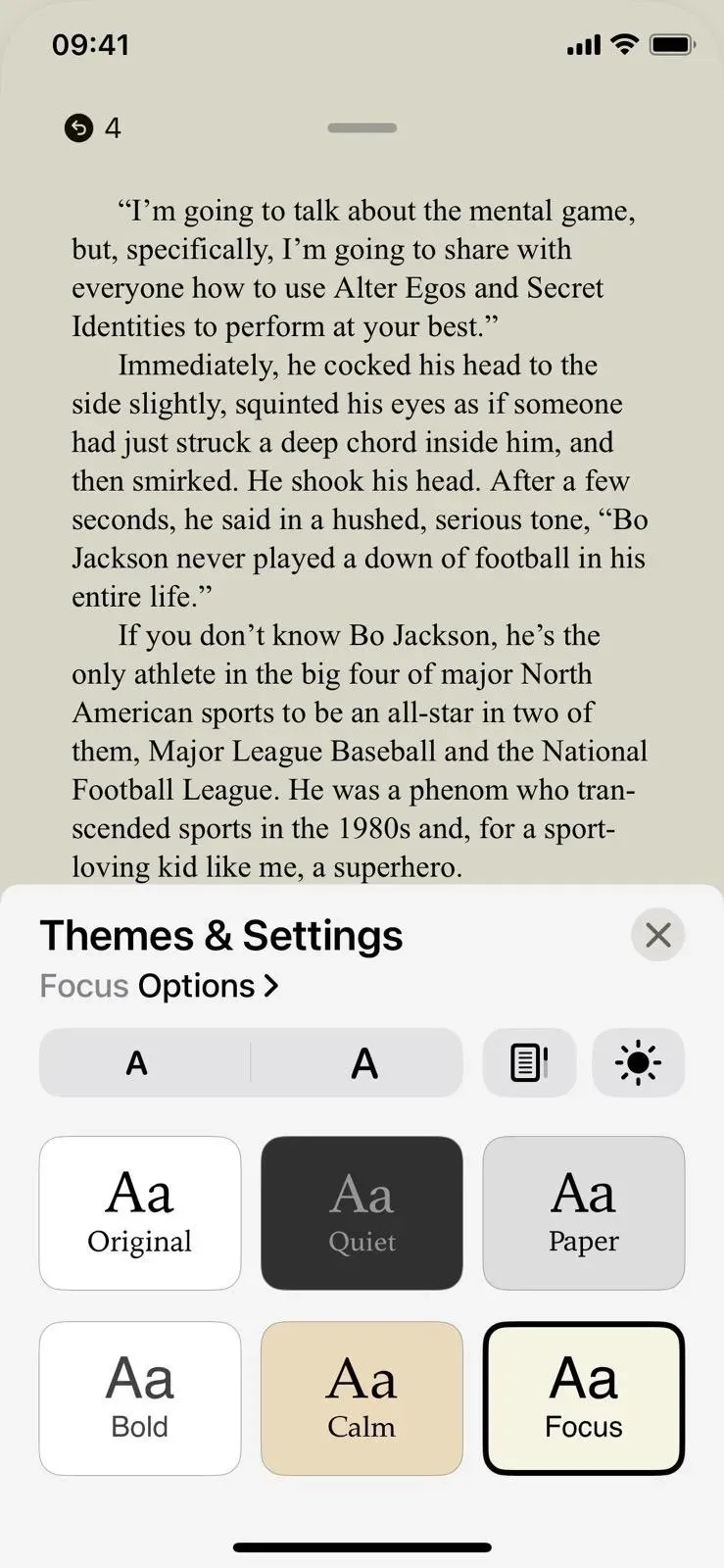
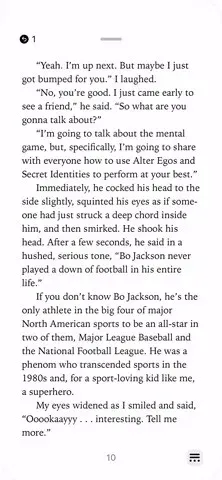
18. Neleiskite blokuoti, kad baigtumėte skambutį
Jei buvo žinoma, kad netyčia padėjote ragelį per telefono arba „FaceTime“ skambučius paspausdami šoninį mygtuką, kuris užrakina ekraną ir netyčia baigia skambučius, „iOS 16“ gali padėti. Yra naujas perjungimas, esantis skiltyje „Nustatymai“ -> „Prieinamumas“ -> „Jutiklinis ekranas“, kad būtų galima pasirinkti „Neleisti blokuoti norint baigti skambutį“. Įjungus šią funkciją, skambutis nebus baigtas anksčiau laiko, kai jūsų iPhone ekranas bus užrakintas.
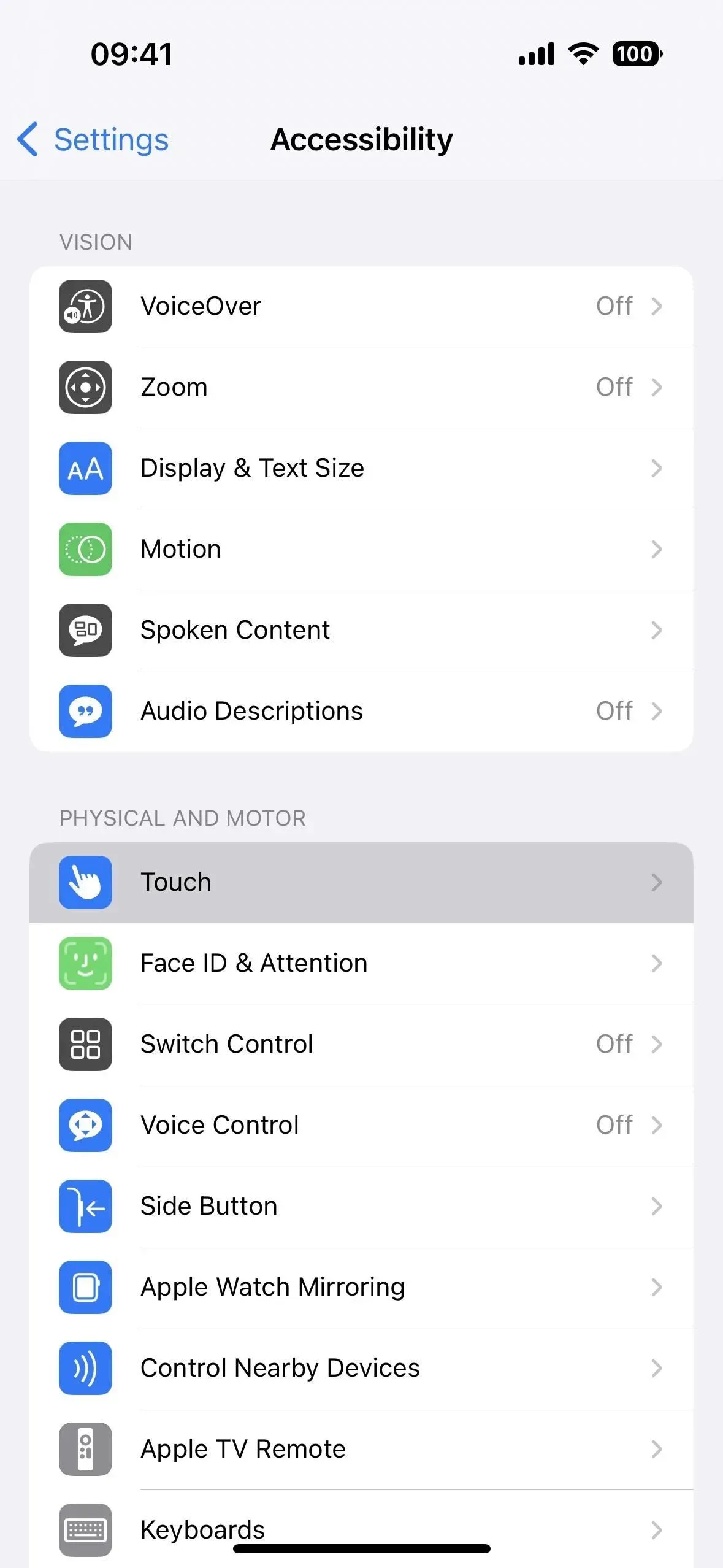
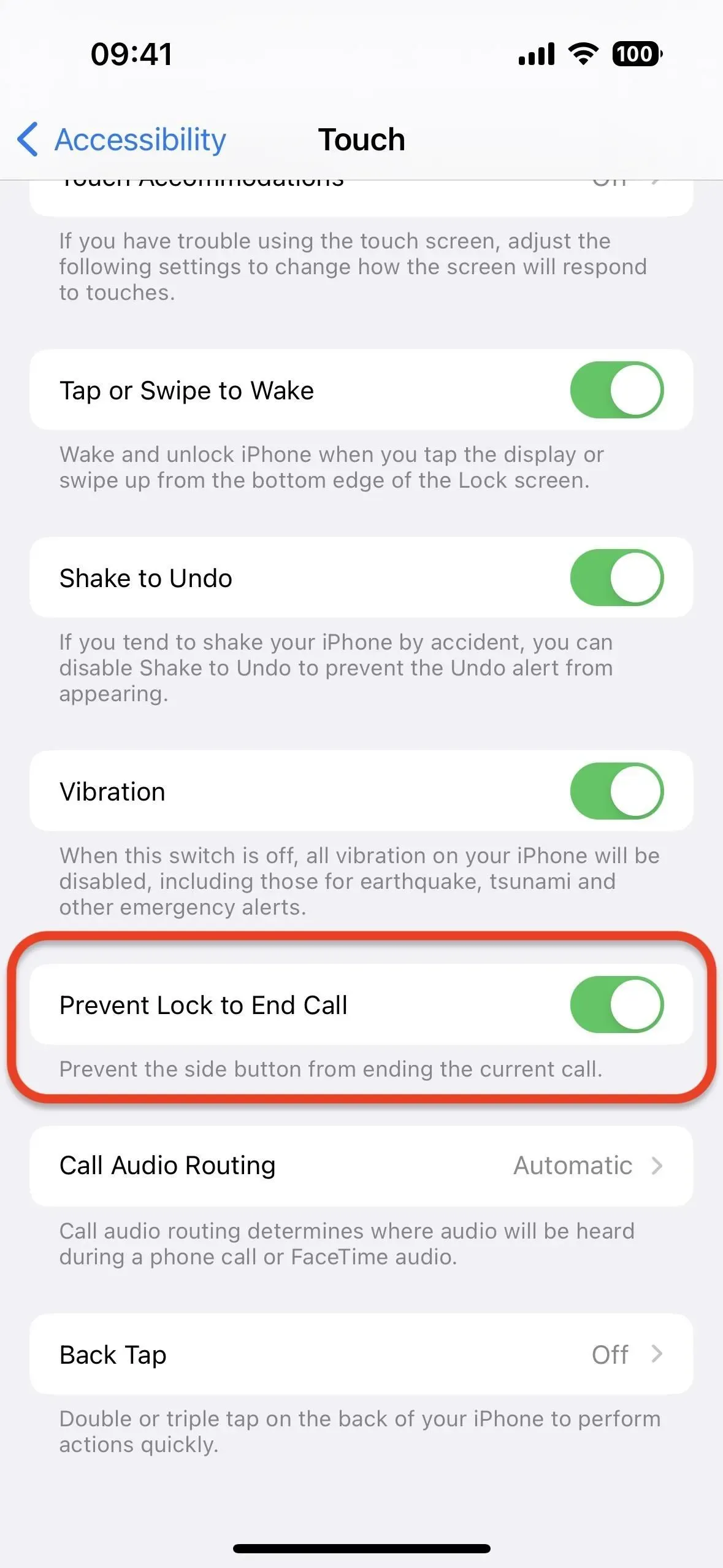
19. Ei, Siri, padėkite ragelį
Nebuvo įmanoma paprašyti Siri baigti telefono skambučio arba FaceTime skambučio už jus, bet dabar galite tai padaryti sakydami „Ei, Siri, padėkite ragelį“ kalbėdami su kuo nors. Neigiama yra tai, kad asmuo, su kuriuo kalbate, išgirs, kaip sakote komandą, bet tai puikiai tinka užbaigti pokalbį be rankų dėl bet kokios priežasties. Jį galite įjungti „Siri“ ir paieškos nustatymuose (kairysis ekrano vaizdas žemiau) arba „Siri“ pritaikymo neįgaliesiems nustatymuose (dešinė ekrano kopija žemiau).
Ši funkcija pasiekiama iPhone telefonuose su A13 Bionic lustu arba naujesne, ty iPhone 11 ir naujesne versija. Tačiau jis taip pat palaikomas modeliuose su A12 Bionic lustu – iPhone XS, XS Max ir XR – kai naudojamos AirPods arba Beats ausinės su Siri palaikymu.
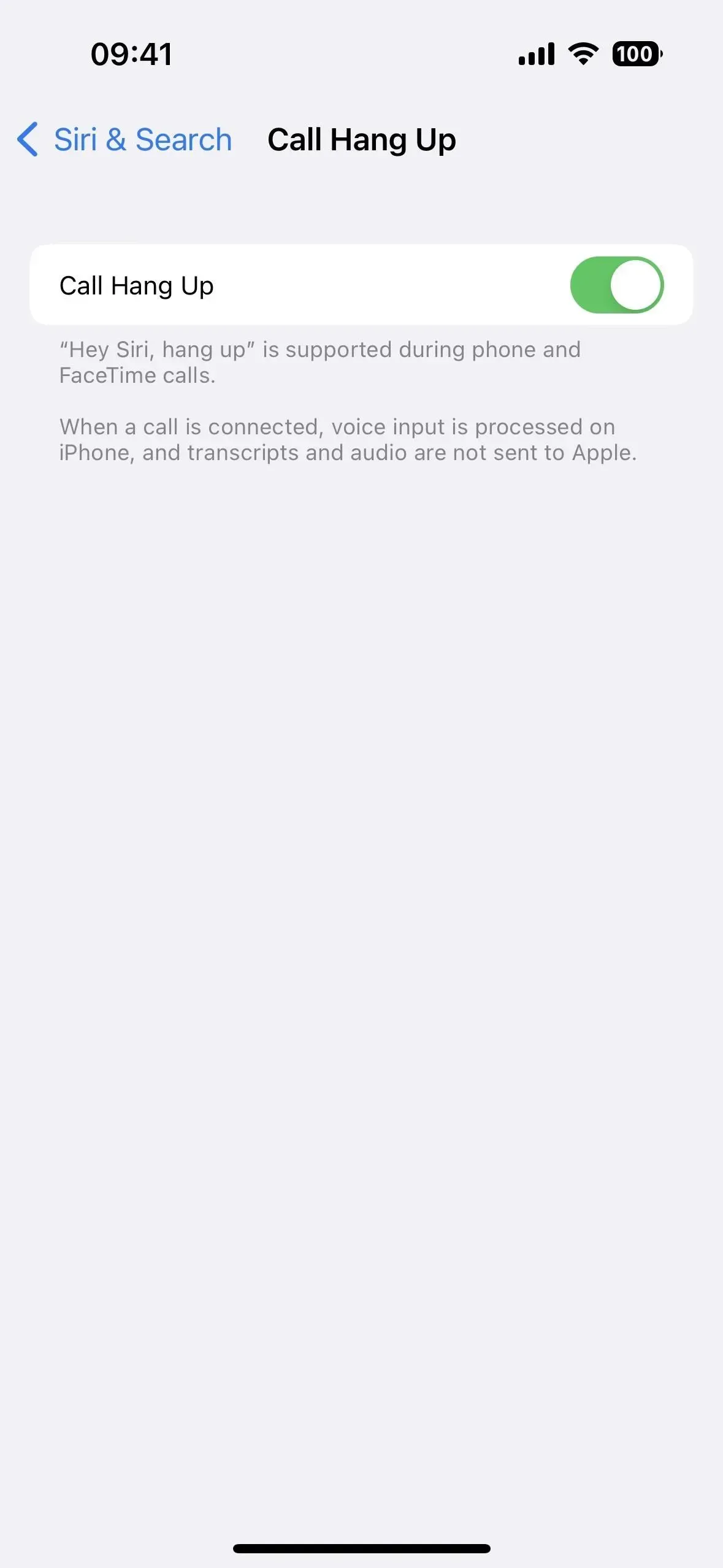
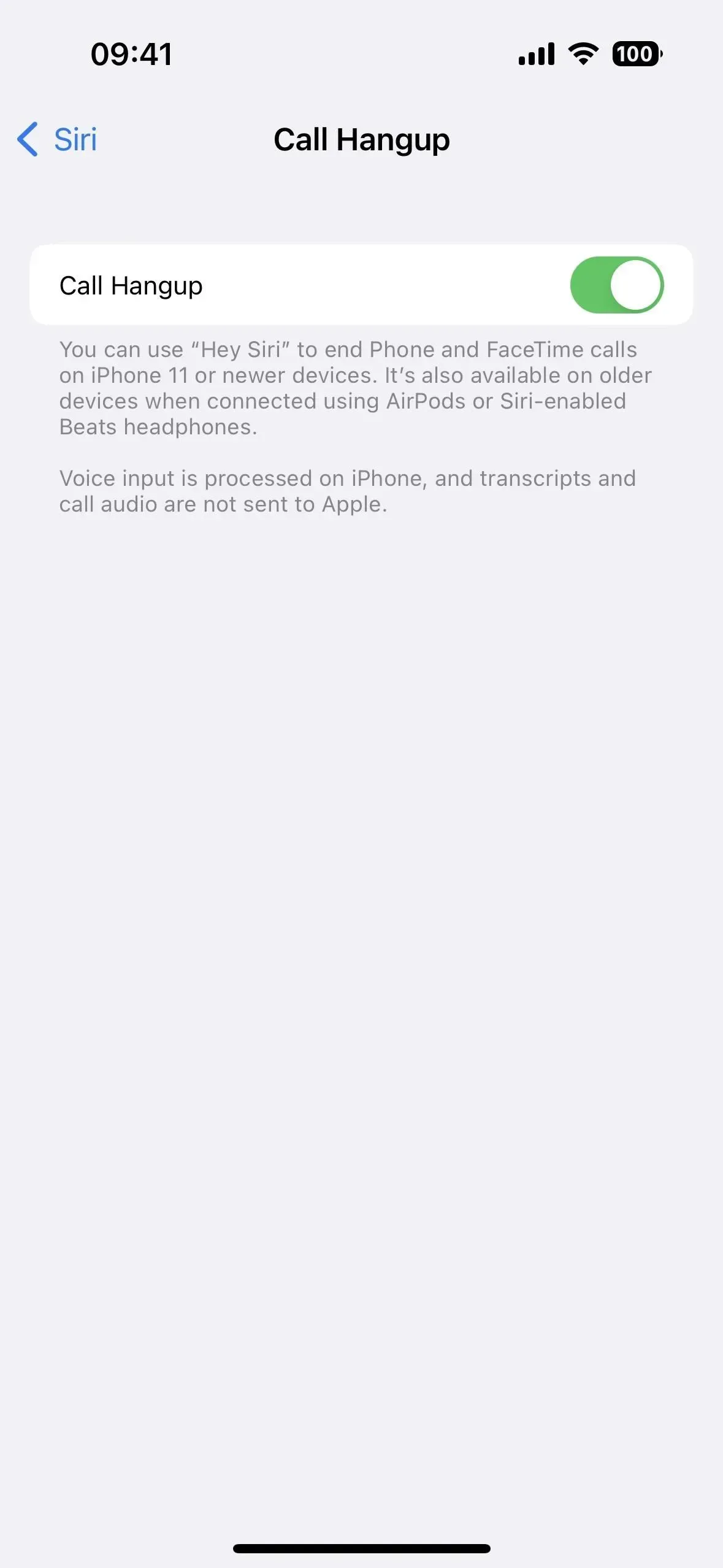
20. Automatinis atsakymas į skambučius su „Hey Siri“.
Galimybė automatiškai atsiliepti į skambučius yra labai naudinga kai kuriems negalią turintiems vartotojams. Tačiau buvo vienas spąstas – jį reikėjo įjungti rankiniu būdu per Nustatymai -> Prieinamumas -> Jutiklinis ekranas -> Garso skambučių nukreipimas -> Automatinis atsiliepimas į skambučius. Dabar galite pasakyti: „Ei, Siri, įjunkite automatinį atsakiklį“ arba „Ei, Siri, išjunkite automatinį atsakiklį“. Be „iOS 16“, jis taip pat galimas „watchOS 9“.
21. Skelbkite pranešimus be ausinių
Jūsų iPhone gali skaityti gaunamus pranešimus ir pranešimus, tačiau ši funkcija veikia tik suporavus su AirPods arba Beats ausinėmis. „IOS 16“ jis taip pat veikia su „iPhone“ garsiakalbiu ir „Made for iPhone“ klausos aparatais. Tai būtina priemonė tiems, kurie negali pasiimti savo iPhone, kad perskaitytų naujausią tekstą ar pranešimą.
Leiskite Siri skaityti pranešimus. „Siri“ jūsų netrukdys ir klausys, kai perskaitysite pranešimus, kad galėtumėte atsakyti arba imtis veiksmų nepasakę „Ei, Siri“. „Siri“ praneš apie pranešimus iš naujų programų, kurios siunčia svarbius pranešimus arba tiesioginius pranešimus.
Taip pat galite nustatyti, kad „Siri“ siųstų atsakymą palaikomose programose neklausdami, ar tikrai norite jį išsiųsti.
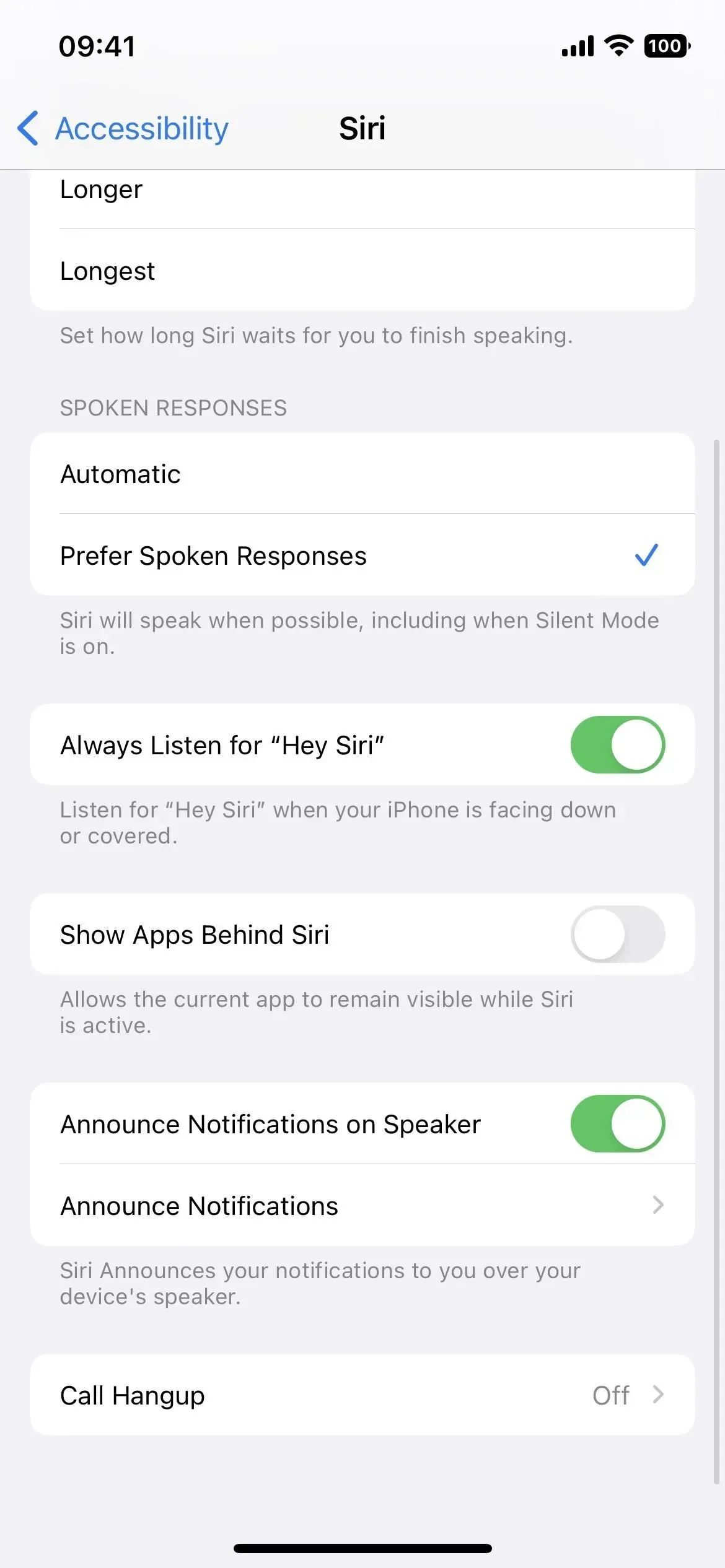
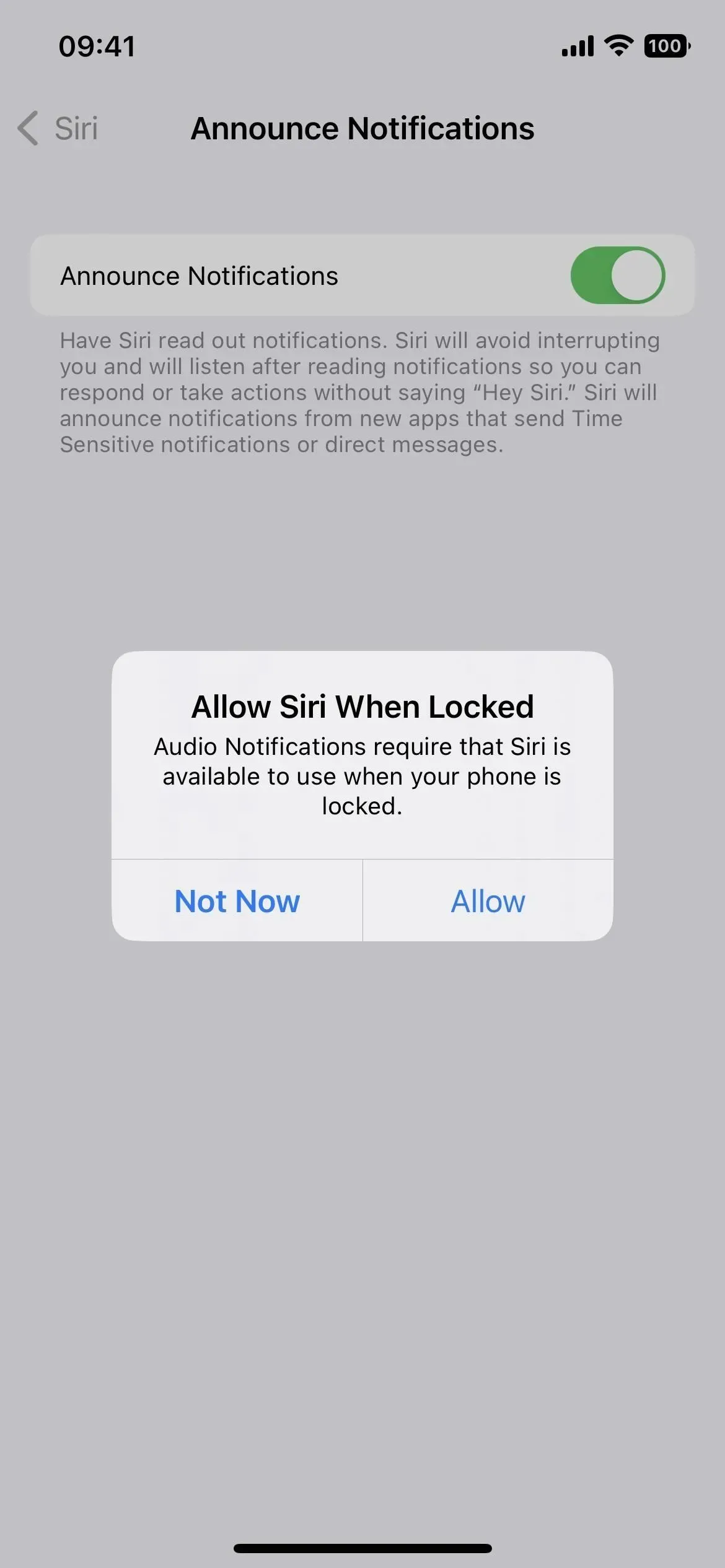
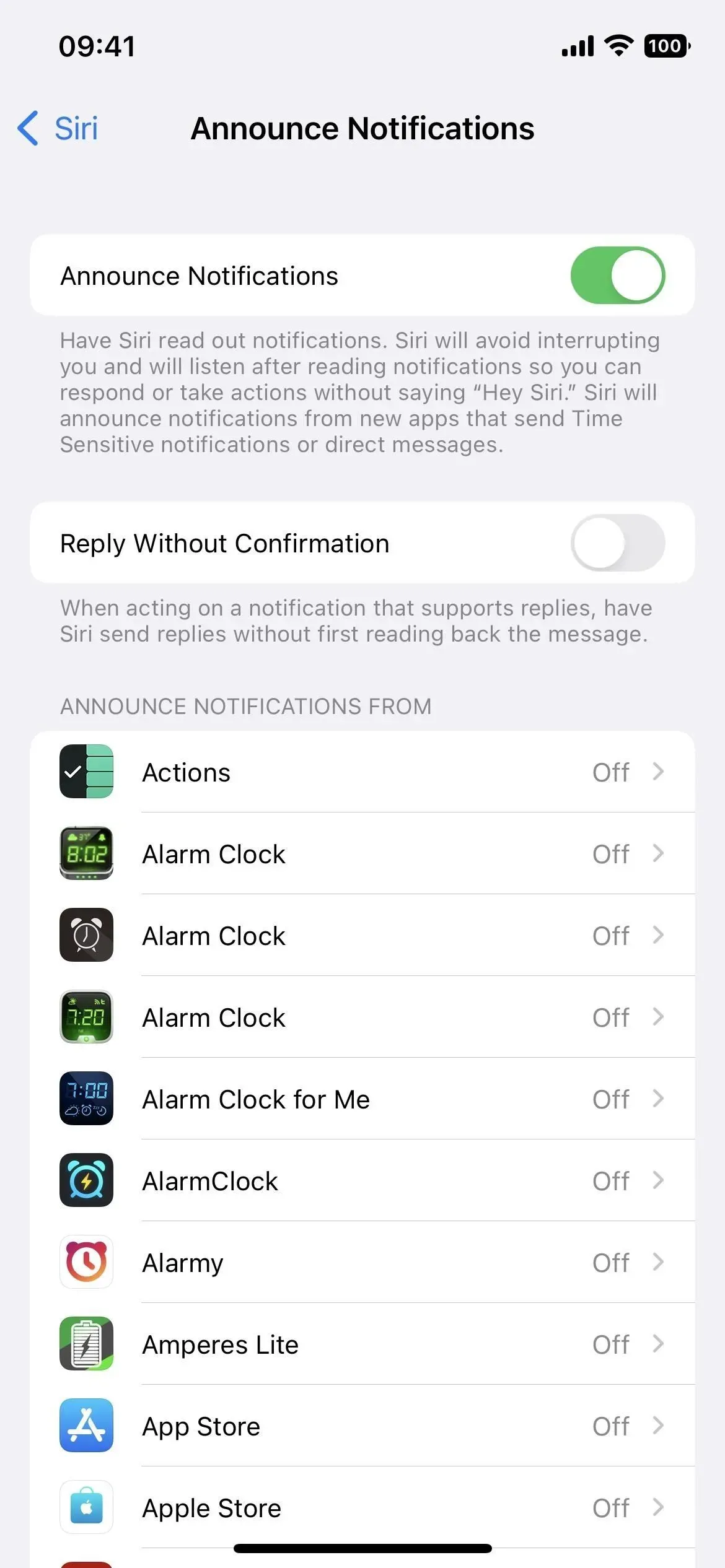
22. Daugiau parinkčių „Atgal“
Paspaudus „Atgal“, galite du kartus arba tris kartus bakstelėti „Apple“ logotipą „iPhone“ gale, kad suaktyvintumėte veiksmą, pvz., padarytumėte ekrano kopiją be miniatiūros arba atidarytumėte „Spotlight“. Kalbant apie prieinamumą, yra dar dvi „Back Tap“ parinktys: „Tvarkyti netoliese esančius įrenginius“ ir „Live Subtitrai“.
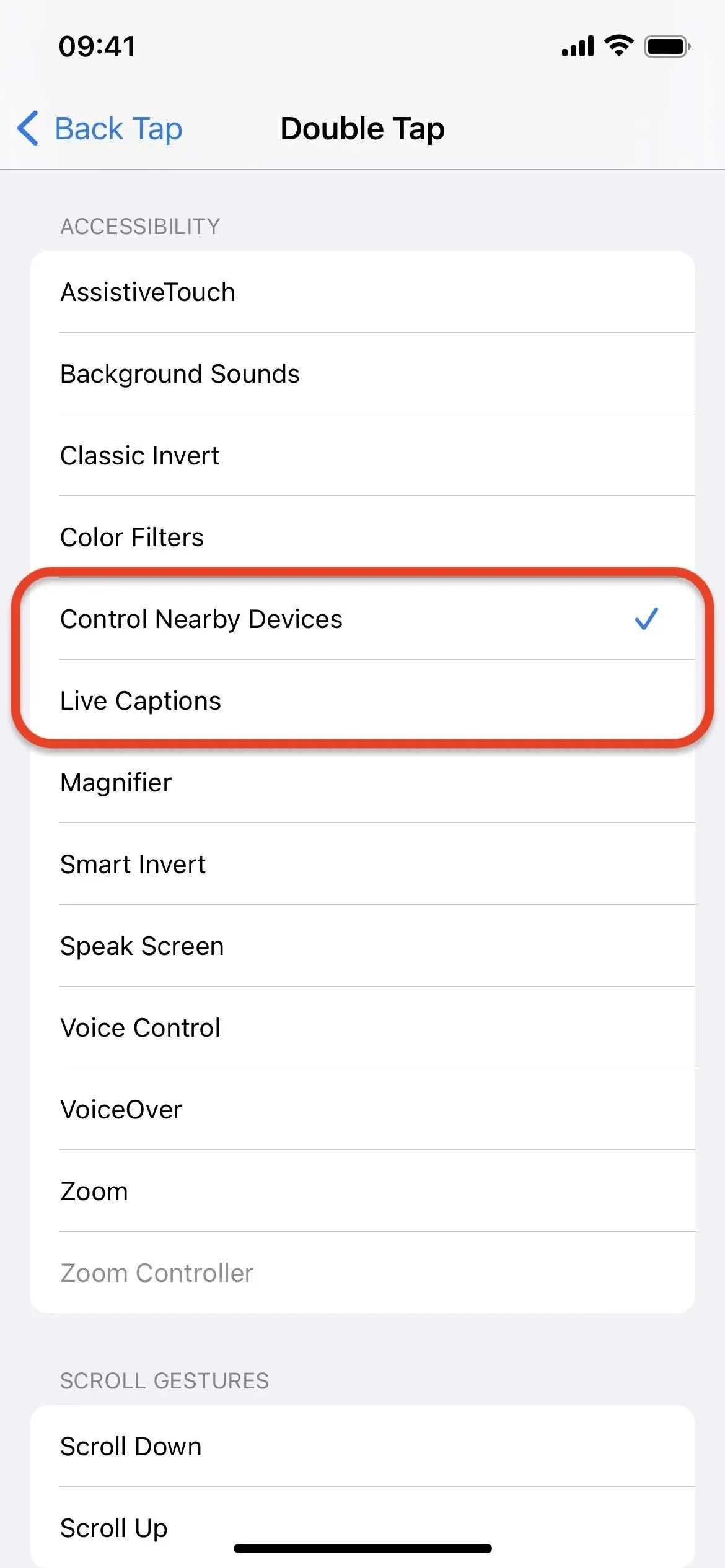
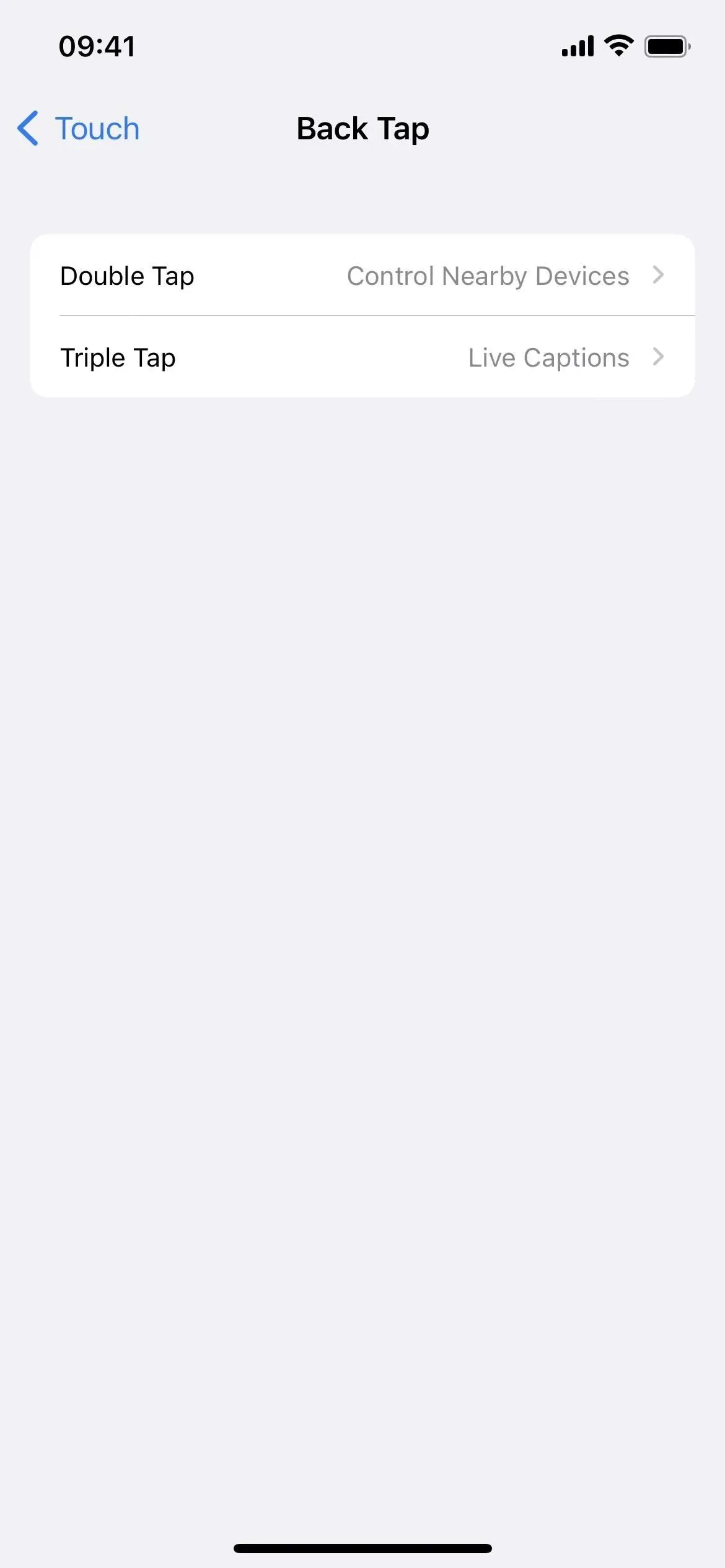
23. Daugiau pritaikymo neįgaliesiems nuorodų
Jei suaktyvinsite konkretų pritaikymo neįgaliesiems įrankį naudodami spartųjį pritaikymo neįgaliesiems klavišą, kai tris kartus spustelėsite pagrindinį arba šoninį mygtuką savo iPhone, jums bus malonu žinoti, kad dabar jis taip pat palaiko naujus netoliese esančių įrenginių tvarkymą ir tiesioginius subtitrus, kaip ir Atgal. Bakstelėkite.
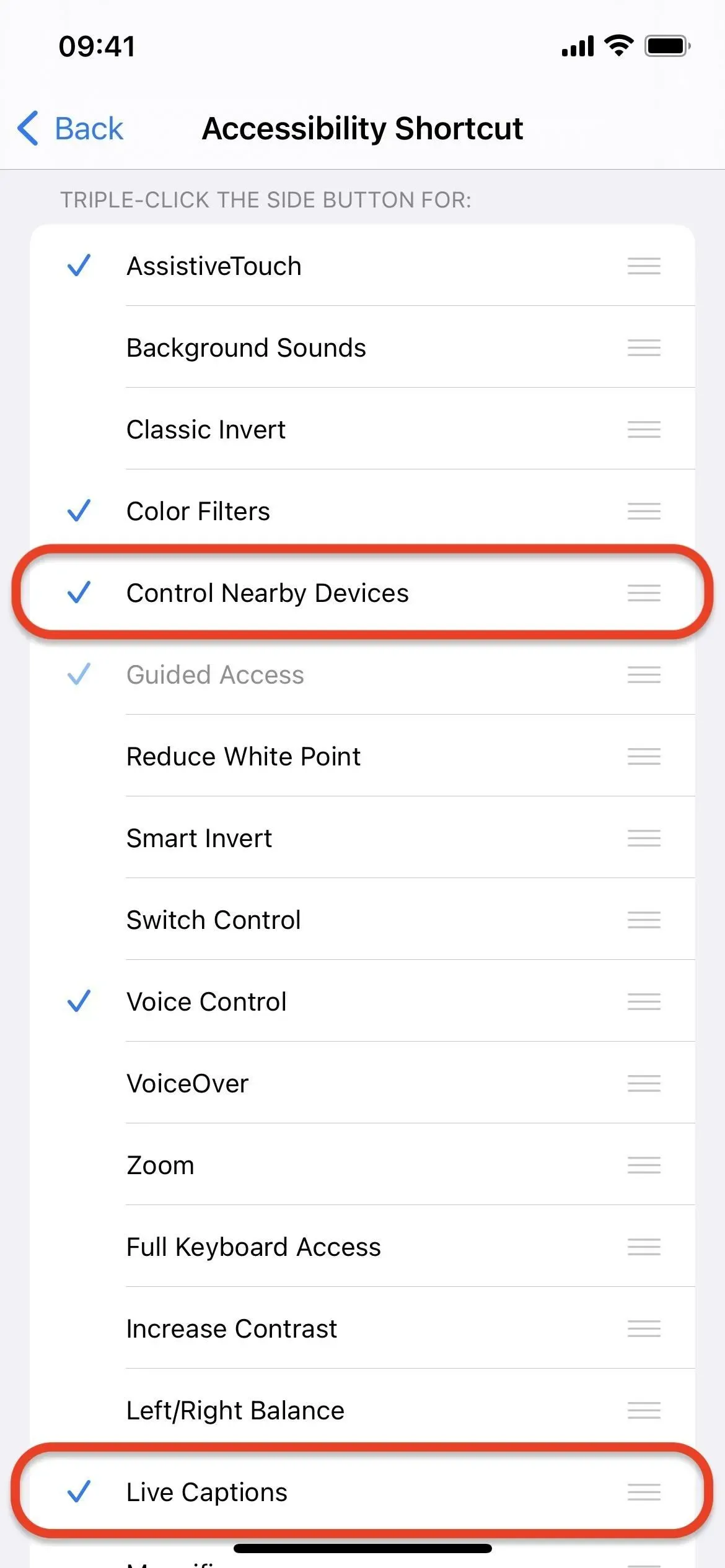
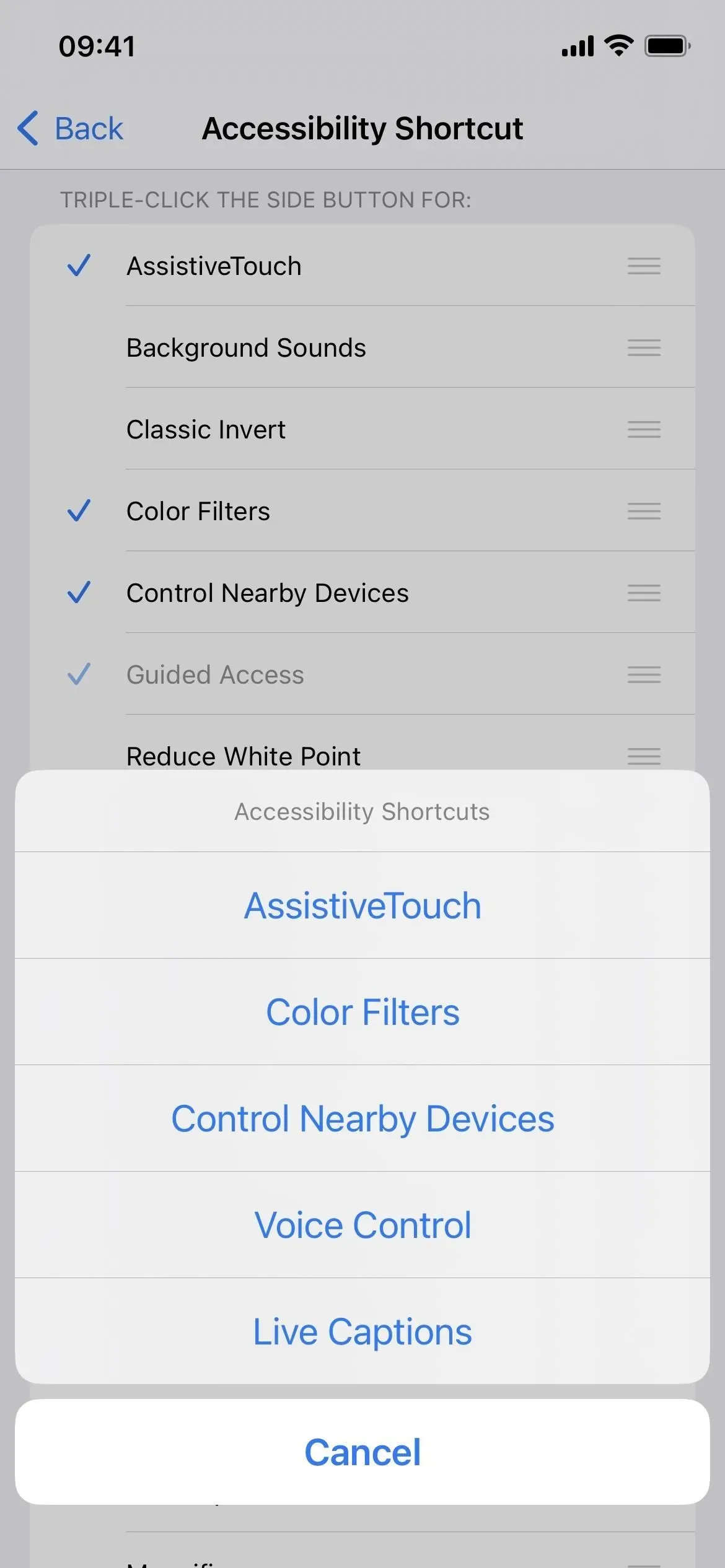
24. Rodyti mastelio keitimą atspindint
Skiltyje „Nustatymai“ -> „Prieinamumas“ -> „Mastelio keitimas“ pamatysite naują jungiklį „Rodyti atspindint“. Pagal numatytuosius nustatymus jis išjungtas, bet kai jis įjungtas, bendrinant ekraną arba įrašant ekraną bus rodomas didesnis vaizdas. Tačiau tai neveikia naudojant QuickTime ar kitus Mac ekrano įrašymo įrenginius, kurie naudoja QuickTime protokolą.
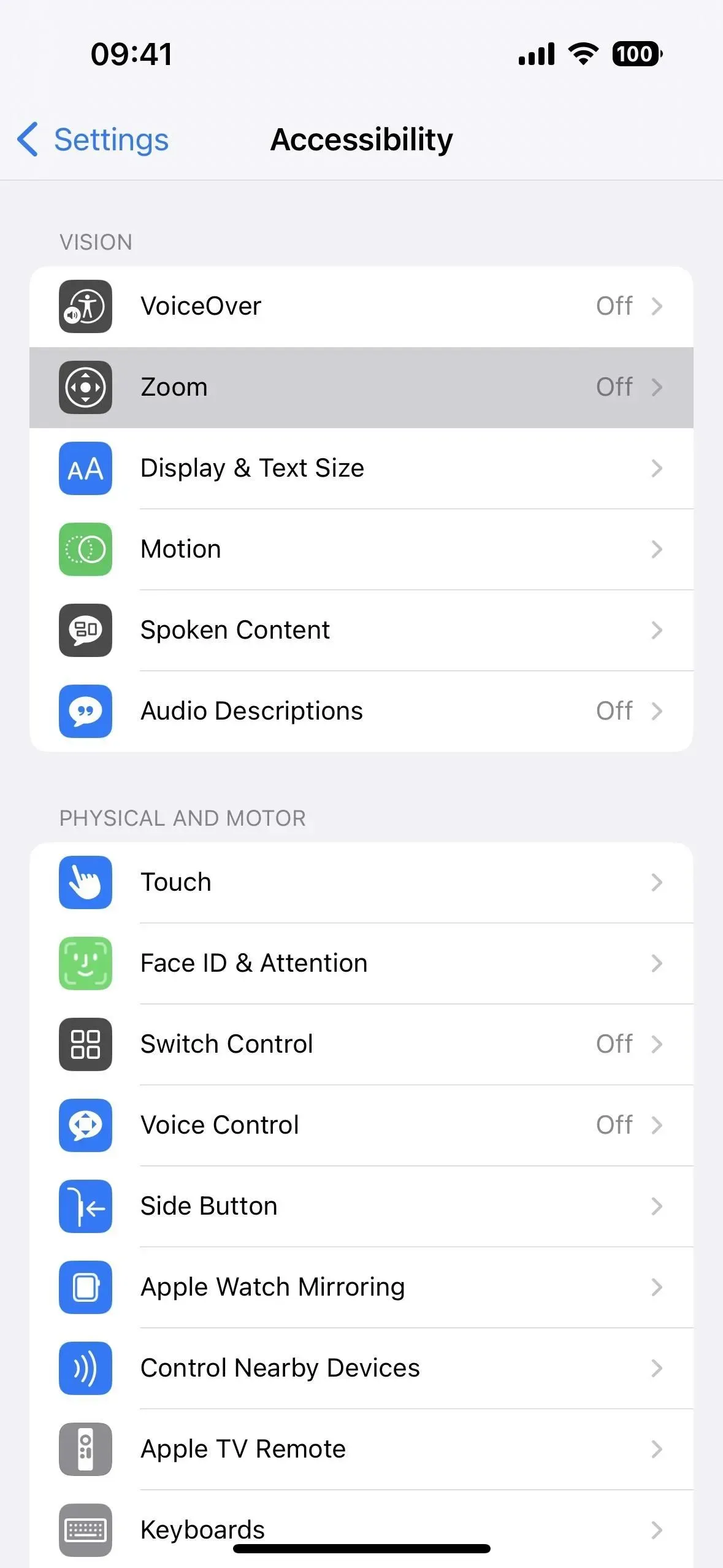
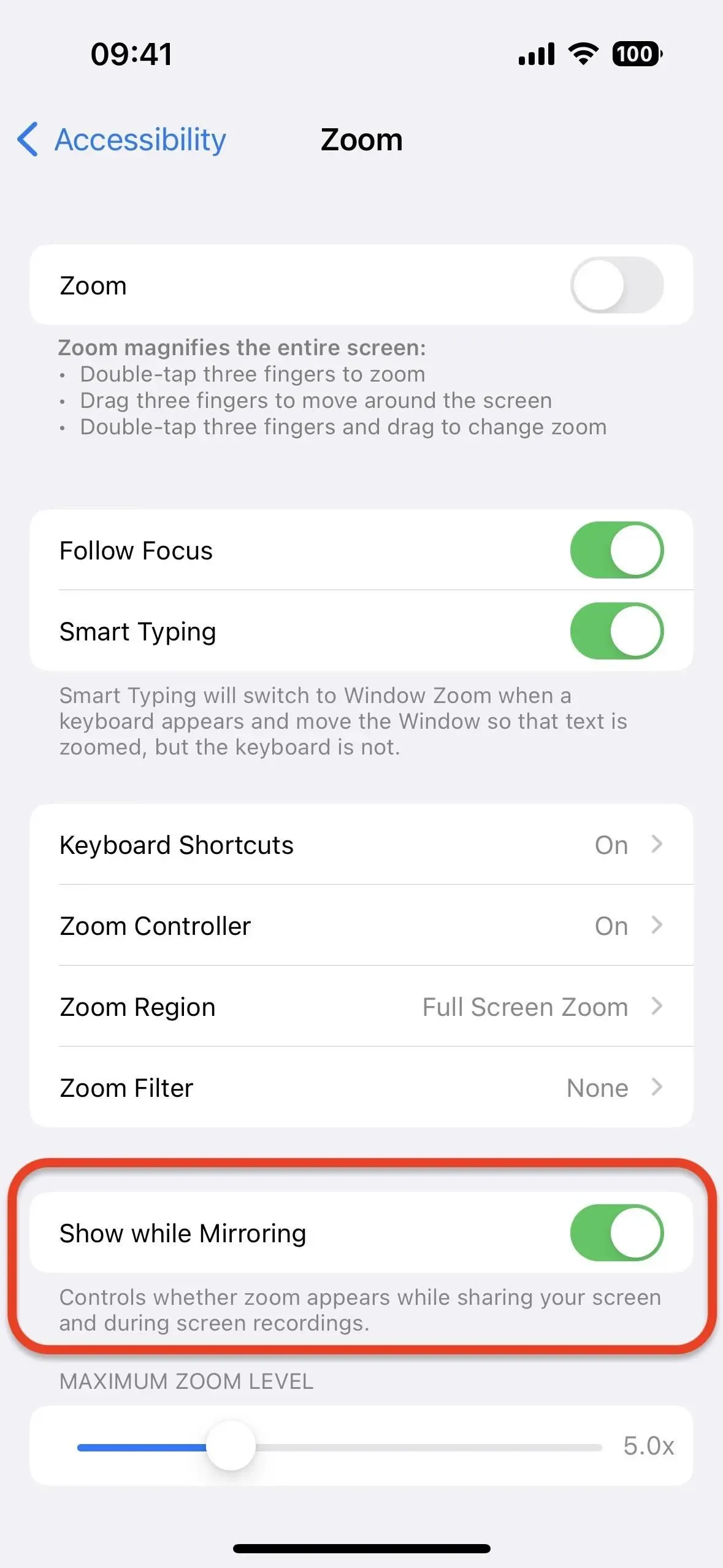
25. Pridėkite prie sveikatos audiogramų
Jei naudojate sveikatos programą, dabar galite importuoti audiogramas į ją savo iPhone. Eikite į Apžvalga -> Klausa -> Audiograma, tada spustelėkite Pridėti duomenis. Naudodami fotoaparatą galite nufotografuoti audiogramą, pasirinkti audiogramos vaizdą programoje Nuotraukos arba įkelti audiogramos dokumentą iš failų.
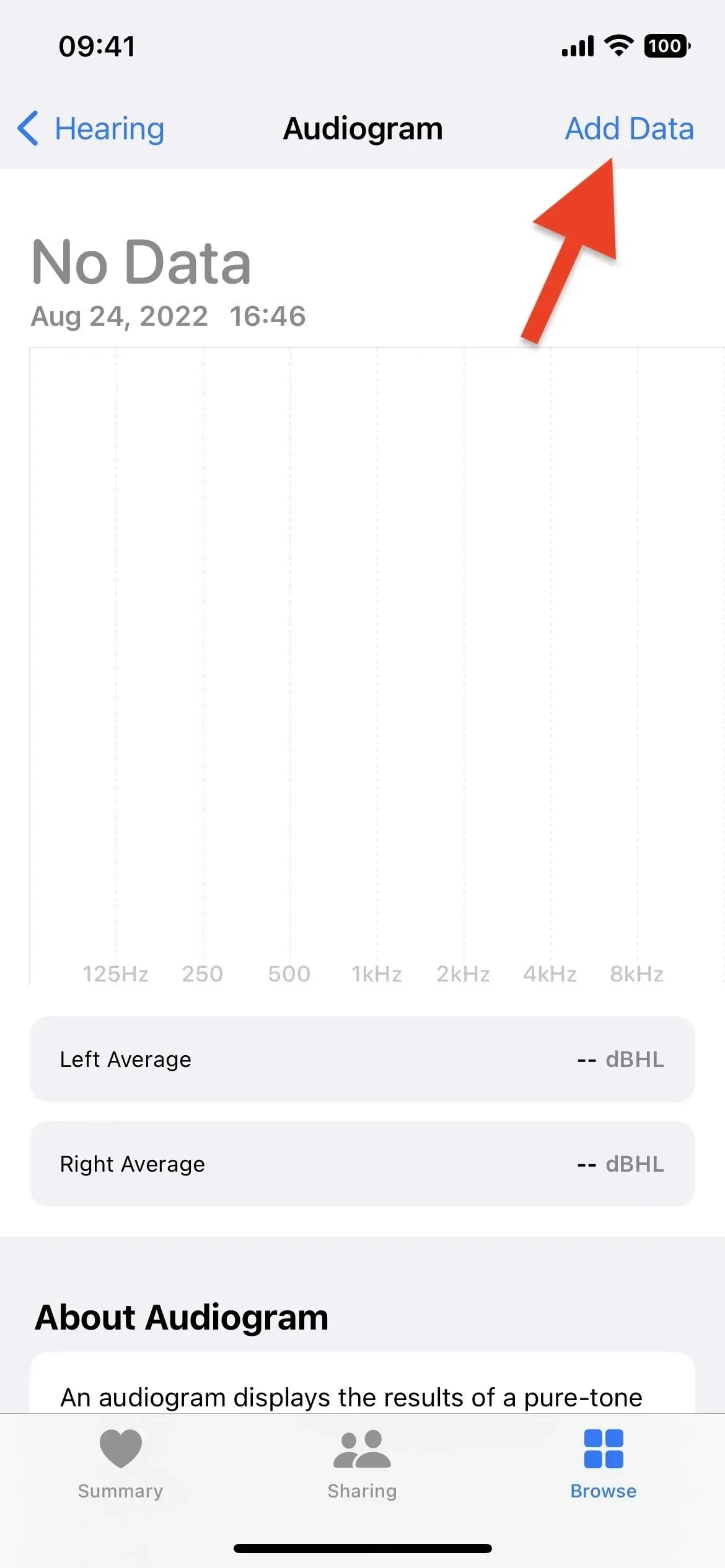
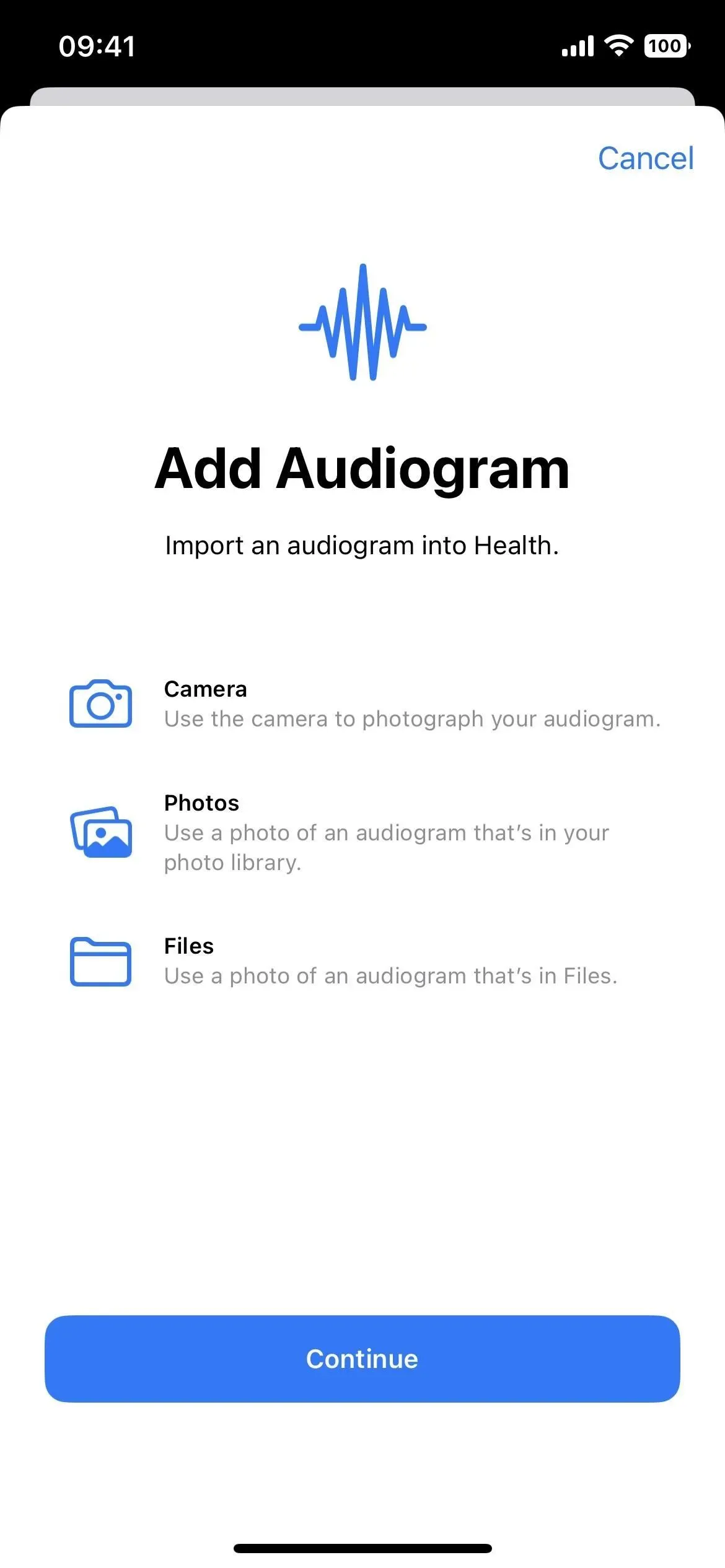
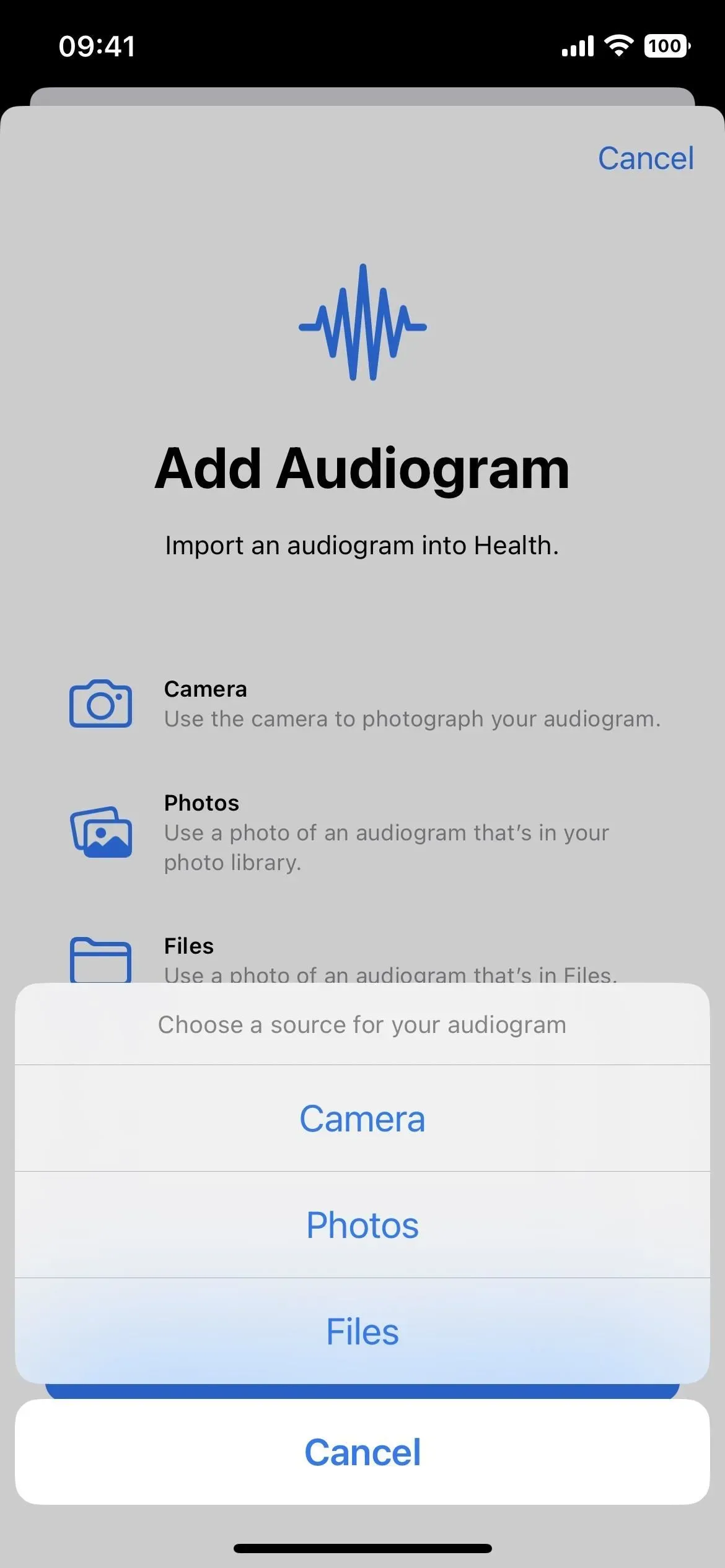
26. Naujas tinkintas pritaikymo neįgaliesiems režimas (dar neveikia)
Nors tai nėra būdinga iOS 16.0 ar 16.1 versijoms, „Apple“ pradėjo testuoti naują tinkintą pritaikymo neįgaliesiems režimą „iOS 16.2“, tačiau dar niekam nepavyko jo išbandyti. Šis režimas, pavadintas Clarity, „sukuria optimizuotą iPhone patirtį“, cituojant Apple aprašymą.
Šis režimas sukuria naują vartotojo sąsają, kuri pakeičia įprastą ir leidžia modifikuoti tam tikrus elementus, kad jie atitiktų jūsų poreikius. Galite peržiūrėti programas sąrašuose, o ne tinkleliuose, naudoti milžiniškas programų piktogramas, lengviau atrakinti užrakinimo ekraną ir kt. Norėdami gauti daugiau informacijos, peržiūrėkite mūsų naujų funkcijų, skirtų iOS 16.2, vadove.
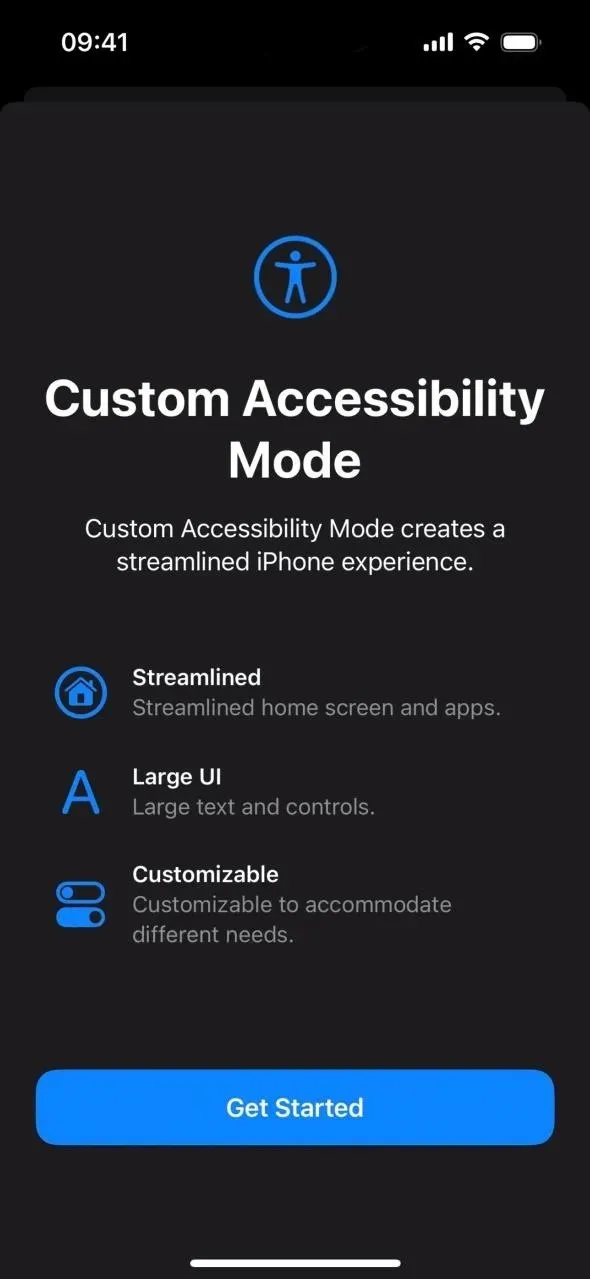
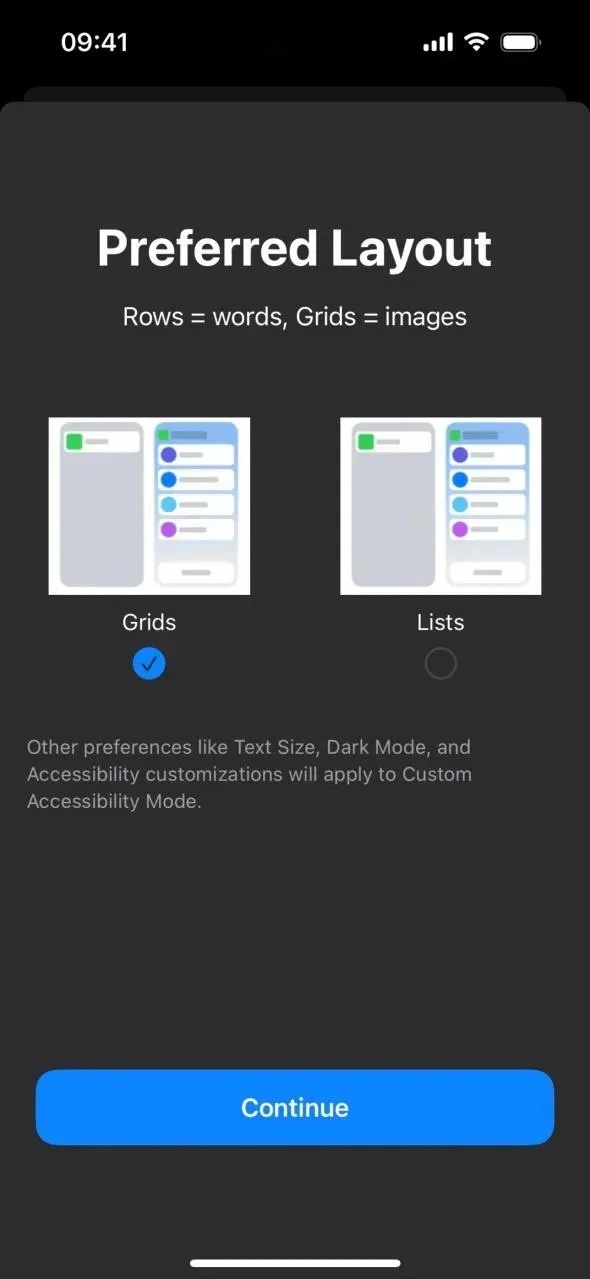




Parašykite komentarą